Page 1

Téléphone Pocket PC
Manuel de l’utilisateur
1
Page 2
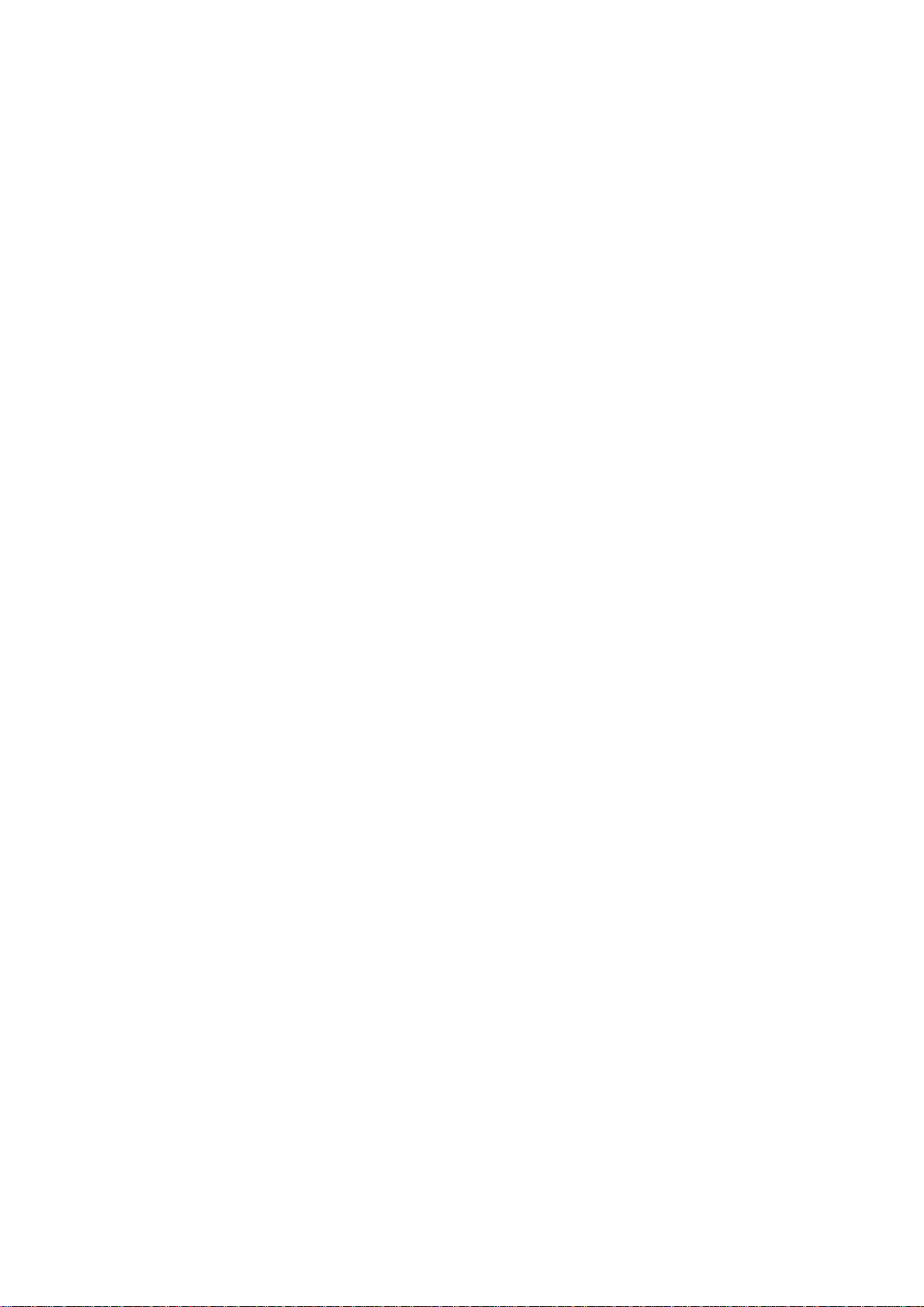
Votre téléphone est un produit de communication fournit par Microsoft® Windows
Mobile 6 Professional. Pour obtenir les performances optimales de votre téléphone, veuillez lir e
soigneusement ce manuel d’instruction.
Votre t éléphone possède ne nombreuses applications « office » et des logiciels de détente qui vous aideront au
travail et qui vous détendront pendant vos loisirs. Veuillez suivre les indications suivantes :
• Pour utiliser ce téléphone de manière sure et légale, veuillez lire soigneusement le paragraphe « instructions de
sécurité » ;
• Avant la première utilisation, charger la batterie avec le chargeur original pendant 8 à 10 heures. Une nouvelle
batterie ne peut offrir les meilleures conditions d’utilisation qu’après 2 ou 3 cycles de recharge et décharge
totale.
• De la même manière qu’un PC, votre téléphone fonctionnera mieux lorsqu’il aura suffisamment de mémoire.
Réinitialiser le téléphone pour nettoyer la mémoire afin d’obtenir la meilleure performance.
• Faire fonctionner de multiples programmes en même temps peut ralentir le temps de réponse de votre téléphone.
S’il commence à répondre lentement, essayez de réinitialiser le téléphone.
• Dans le cas où le contenu de ce manuel ne serait pas cohérent avec les options du menu sur le téléphone, suivre
les indications du téléphone.
• Certains services décrits dans ce manuel ne peuvent pas être effectués par tous les appareils. Contacter votre
opérateur ou votre détaillant pour plus d’information.
2
Page 3
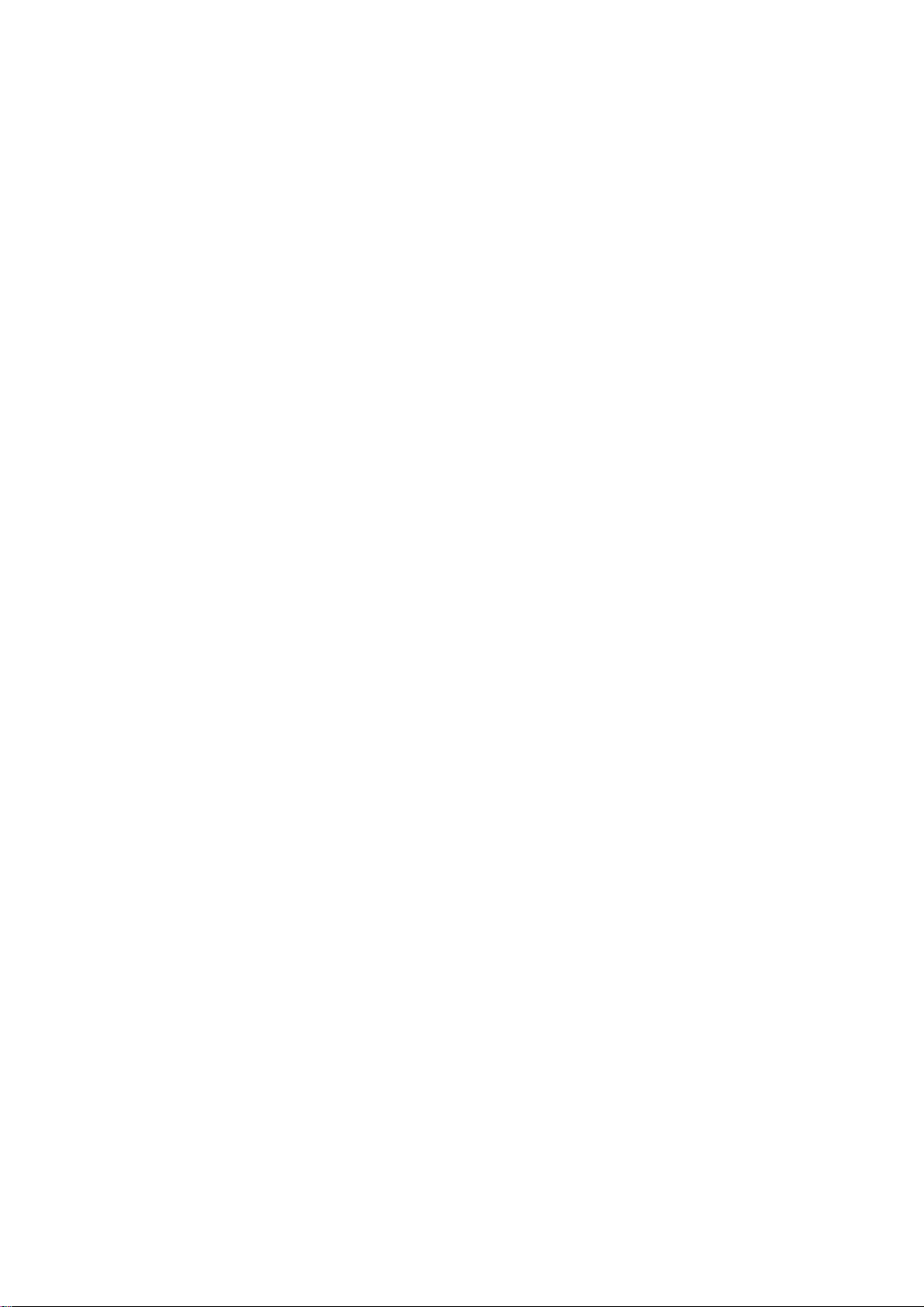
Contenu
1 .INSTRUCTION DE SECURITE.........................................................................................5
1.1 TRANSPORT DE VOTRE TELEPHONE..........................................................................................6
1.2 PERTE D’ENERGIE DE FREQUENCE RADIO................................................................................6
1.3 RADIATION ELECTROMAGNETIQUE..........................................................................................6
1.4 EN PUBLIC...............................................................................................................................6
1.5 COMPATIBILITE D’INTERFERENCE RF.......................................................................................6
1.6 EN AVION.................................................................................................................................6
1.7 PACEMAKERS...........................................................................................................................6
1.8 AIDES A L’AUDITION (PROTHESES AUDITIVES).........................................................................6
1.9 AUTRES EQUIPEMENTS MEDICAUX...........................................................................................6
1.10 SECURITE ROUTIERE.................................................................................................................7
1.11 ENVIRONNEMENTS POTENTIELLEMENT EXPLOSIFS..................................................................7
1.12 BATTERIE.................................................................................................................................7
1.13 AUTRES............................................................................................................................... .....7
2 .APERÇU..............................................................................................................................8
2.1 APPARENCE ET CLAVIER........................................................................................................... 9
2.2 CARTE SIM............................................................................................................................11
2.3 CARTE MEMOIRE...................................................................................................................11
2.4 ACCESSOIRES.........................................................................................................................12
2.5 LA BATTERIE..........................................................................................................................12
3 .FONCTIONS DE BASE....................................................................................................14
3.1 COMMUTATEUR ON/OFF........................................................................................................15
3.2 ECRAN PRINCIPAL..................................................................................................................15
3.3 BLOQUER ECRAN ET CLAVIER.................................................................................................17
3.4 ACTIVESYNC..........................................................................................................................18
4 .PARAMETRES DU TELEPHONE...................................................................................19
4.1 EFFECTUER UN APPEL............................................................................................................20
4.2 REPONDRE A UN APPEL..........................................................................................................24
4.3 PENDANT UN APPEL...............................................................................................................24
4.4 APPELS SIMULTANES..............................................................................................................27
5 .METHODES DE SAISIE..................................................................................................30
6 .CONTACTS.......................................................................................................................32
6.1 VOIR LES DETAILS DES CONTACTS.........................................................................................33
6.2 EDITER UN CONTACT.............................................................................................................33
6.3 AJOUTER UN NOUVEAU CONTACT.........................................................................................33
6.4 NUMEROTATION RAPIDE POUR UN CONTACT..........................................................................34
6.5 ENVOYER DES CONTACTS VIA BLUETOOTH............................................................................34
6.6 EFFACER CONTACTS...............................................................................................................35
6.7 GERER LES CONTACTS...........................................................................................................35
7 .ENVOI MESSAGES...........................................................................................................37
7.1 MESSAGE TEXTE....................................................................................................................38
7.2 OUTLOOK............................................................................................................................... 42
7.3 MMS.....................................................................................................................................44
7.4 MENU ENVOI MESSAGE ET EMAIL........................................................................................45
7.5 DOSSIERS D’ENVOI DE MESSAGE ET EMAIL...........................................................................45
8 . MULTIMEDIA..................................................................................................................47
8.1 WINDOWS MEDIA PLAYER MOBILE........................................................................................48
8.2 CAMERA.................................................................................................................................57
8.3 RADIO....................................................................................................................................58
8.4 PHOTOS ET VIDEOS................................................................................................................60
8.5 JAVA .......................................................................................................................................61
8.6 JEUX.......................................................................................................................................63
3
Page 4
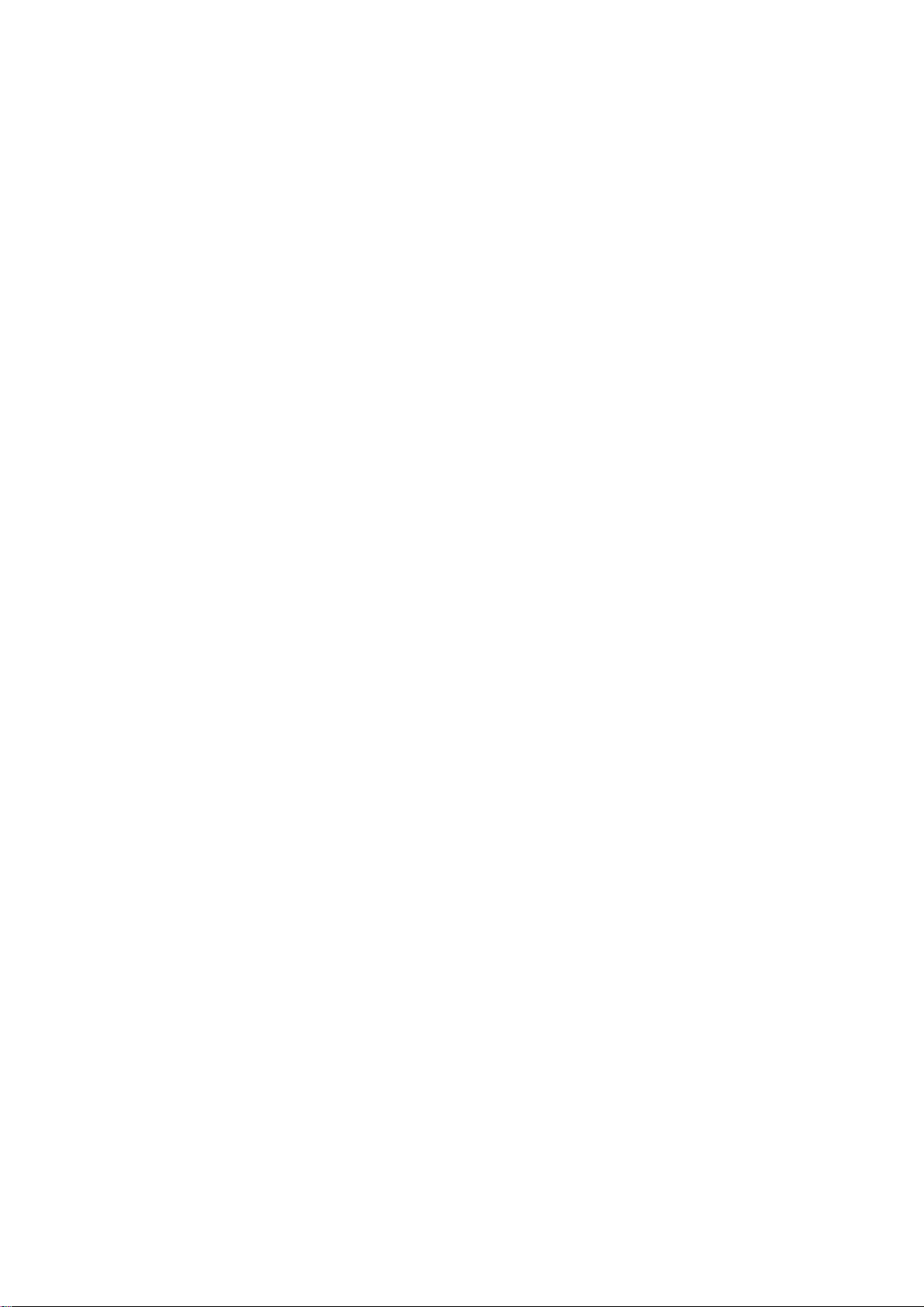
9 . PROGRAMMES...............................................................................................................64
9.1 OFFICE MOBILE.....................................................................................................................65
9.2 INTERNET EXPLORER.............................................................................................................73
9.3 WINDOWS LIVE......................................................................................................................75
9.4 ACTIVESYNC..........................................................................................................................80
9.5 CALENDRIER..........................................................................................................................82
9.6 TACHES..................................................................................................................................84
9.7 NOTES....................................................................................................................................85
9.8 INTERNET SHARING................................................................................................................87
9.9 CALCULATRICE......................................................................................................................88
9.10 RECHERCHER.........................................................................................................................88
9.11 EXPLORATEUR DE FICHIERS....................................................................................................89
10 .PARAMETRES.................................................................................................................90
10.1 PERSONNEL............................................................................................................................91
10.2 SYSTEME..............................................................................................................................1 01
10.3 CONNEXIONS.......................................................................................................................111
11 .ASSISTANCE...................................................................................................................119
12 . GUIDE DE MAINTENANCE..........................................................................................122
4
Page 5
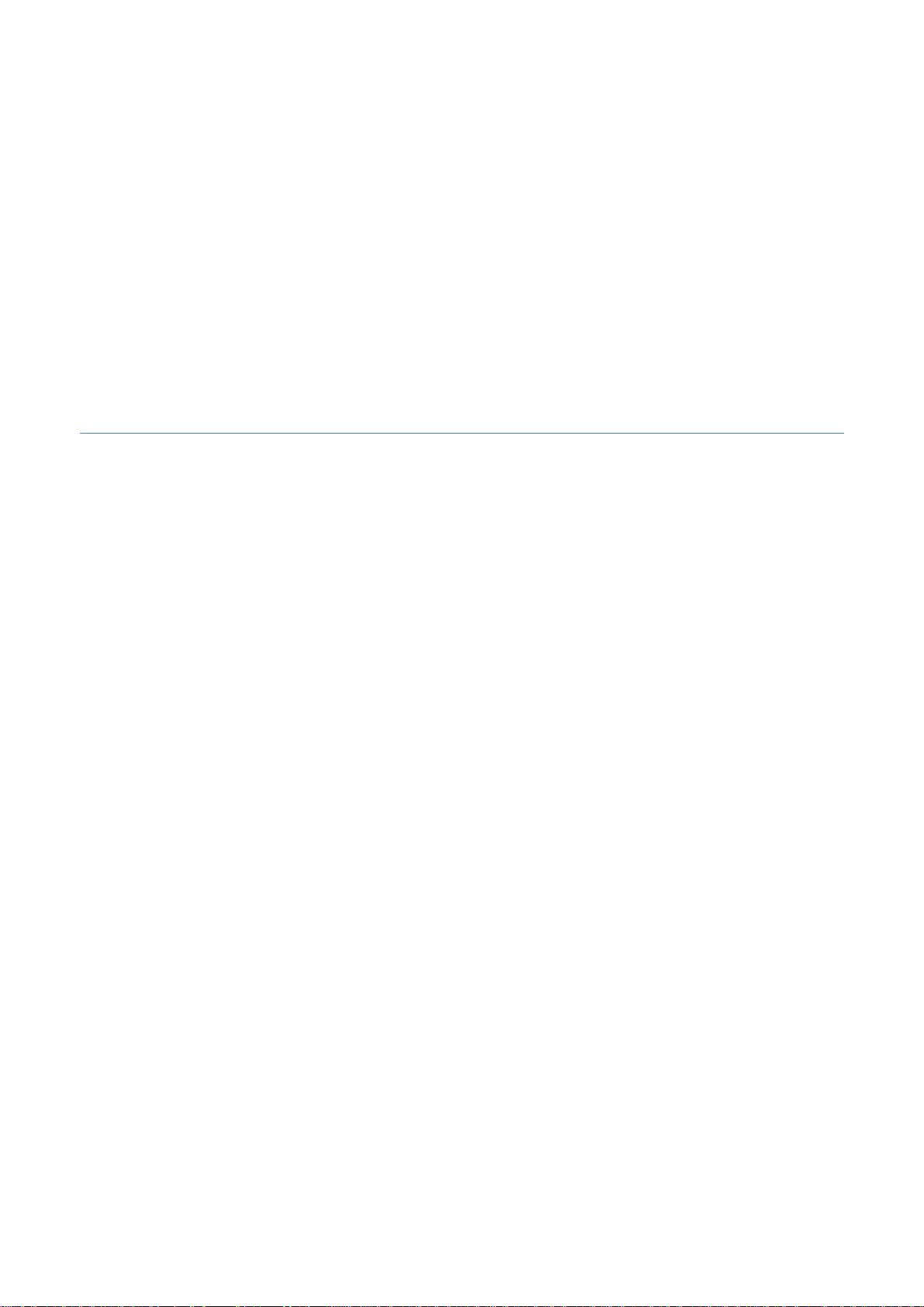
1 .Instruction de Sécurité
5
Page 6
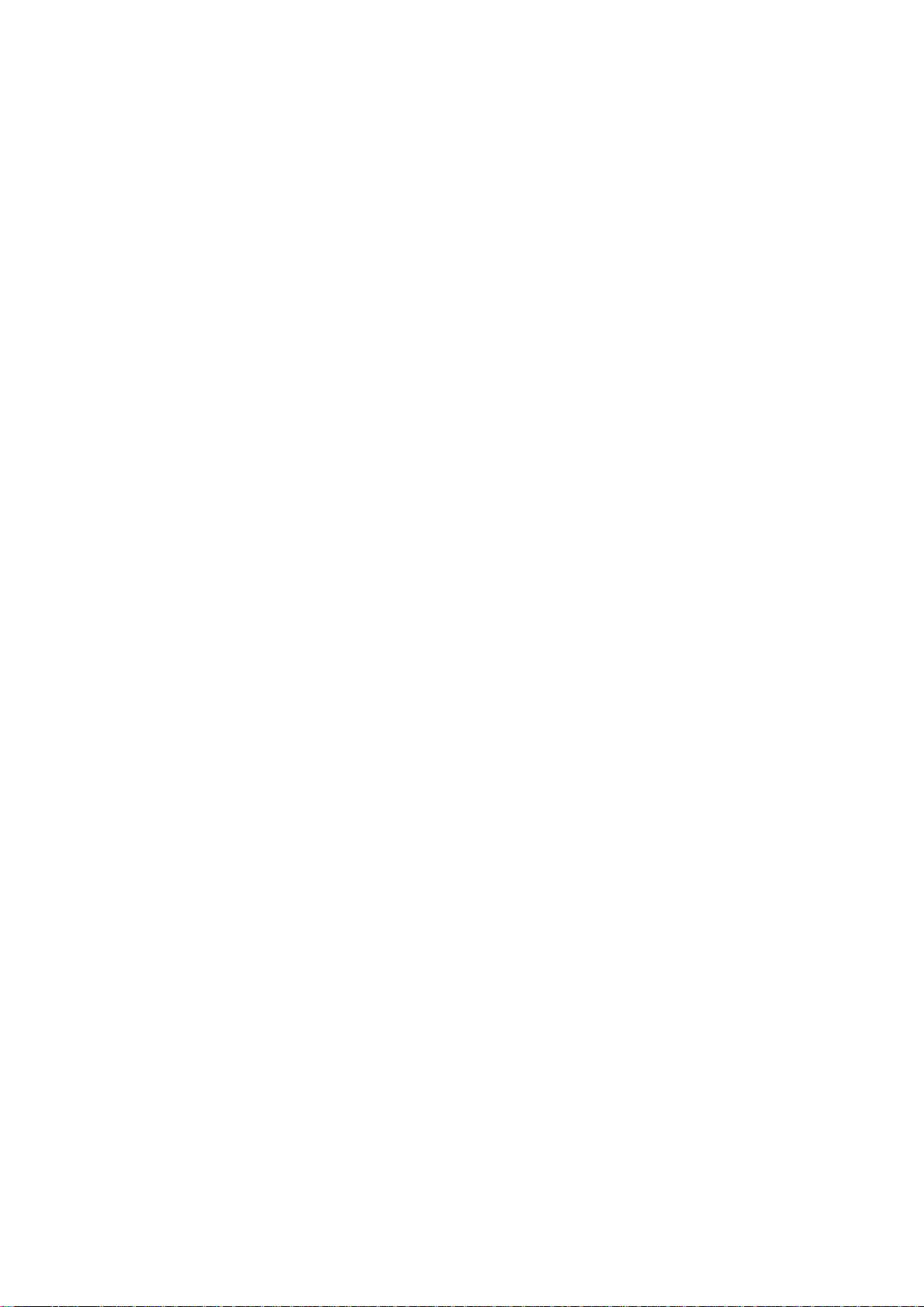
Pour utiliser votre téléphone de manière sure et effective, veuillez lire soigneusement ces instructions.
1.1 Transport de votre téléphone
Lorsque vous utilisez le téléphone, maintenez-le à une distance de minimum 2,5 cm de votre corps. En cas de
besoin d’une housse de téléphone, de clip ceinture ou d’autres accessoires pour transporter votre téléphone
cellulaire, il est important de vérifier qu’ils sont reconnus par le fabricant. Sans quoi, il peut dépasser la limite
maximale d’émission des fréquences radio
1.2 Perte d’énergie de Fréquence Radio
Votre téléphone est à basse puissance, transmetteur et récepteur sans fil. Après avoir été mis en marche, il envoie et
reçoit périodiquement des signaux radio même si la puissance de transmission est contrôlée par le réseau. Cet
appareil satisfait aux standards locaux limitant l’émission d’énergie des fréquences radio.
1.3 Radiation Electromagnétique
Votre téléphone répond complètement aux standards relatifs à l’irradiation sans fil, dictés par l’autorité de l’Etat et
de l’Association Internationale de la Santé. Ces limitations font parties des réglementations globales et des
standards publics établis sur l’autorisation d’irradiation sans fil. Ces standards ont été établis et formés après de
longues recherches scientifiques effectuées par des organismes scientifiques indépendants tels que l’ ICNIRP
(International Commission on Non-Ionizing Radiation Protection). Ces standards contiennent une large marge pour
assurer la sécurité de tous et prennent en considération les divers facteurs des différentes conditions de mesure.
1.4 En Public
Certains endroits publics, comme les hôpitaux, les maisons de santé ou autres bâtiments médicaux, affichent des
signalisations interdisant l’utilisation de téléphones cellulaires. Prenez compte de ces mises en garde et coupez
votre téléphone dans ces lieux.
1.5 Compatibilité d’interférence RF
Votre téléphone peut interférer avec d’autres appareils qui ne sont pas exactement crées pour la protection FR ou
configurés pour une compatibilité RF.
1.6 En A vion
Eteindre l’appareil et ôter la batterie lorsque vous êtes en avion ou près d’un avion. Il est interdit d’utiliser un
appareil cellulaire à bord d’un avion car il pourrait causer des interférences au système de navigation de l’avion
et/ou au réseau de communication. Les contrevenants peuvent être poursuivis ou encourir de lourdes amendes.
1.7 Pacemakers
Si vous utilisez un pacemaker, ne pas porter votre téléphone (allumé) dans une poche de poitrine. Une distance
minimale de 15 cm doit être respectée entre le téléphone sans fil et le pacemaker. Employer l’oreille opposée au
pacemaker pour diminuer le potentiel d’interférence. Si vous suspectez qu’une interférence existe, couper
immédiatement votre téléphone.
1.8 Aides à l’Audition (prothèses auditives)
Les téléphones sans fil peuvent interférer avec certaines prothèses auditives. Dans ce cas, consulter votre
fournisseur.
1.9 Autres équipements médicaux
Pour d’autres équipements médicaux, consulter votre fournisseur. Voir le médecin ou le fabricant de l’appareil
médical pour déterminer s’il est correctement protégé de l’énergie RF externe ou pour d’autres questions.
6
Page 7
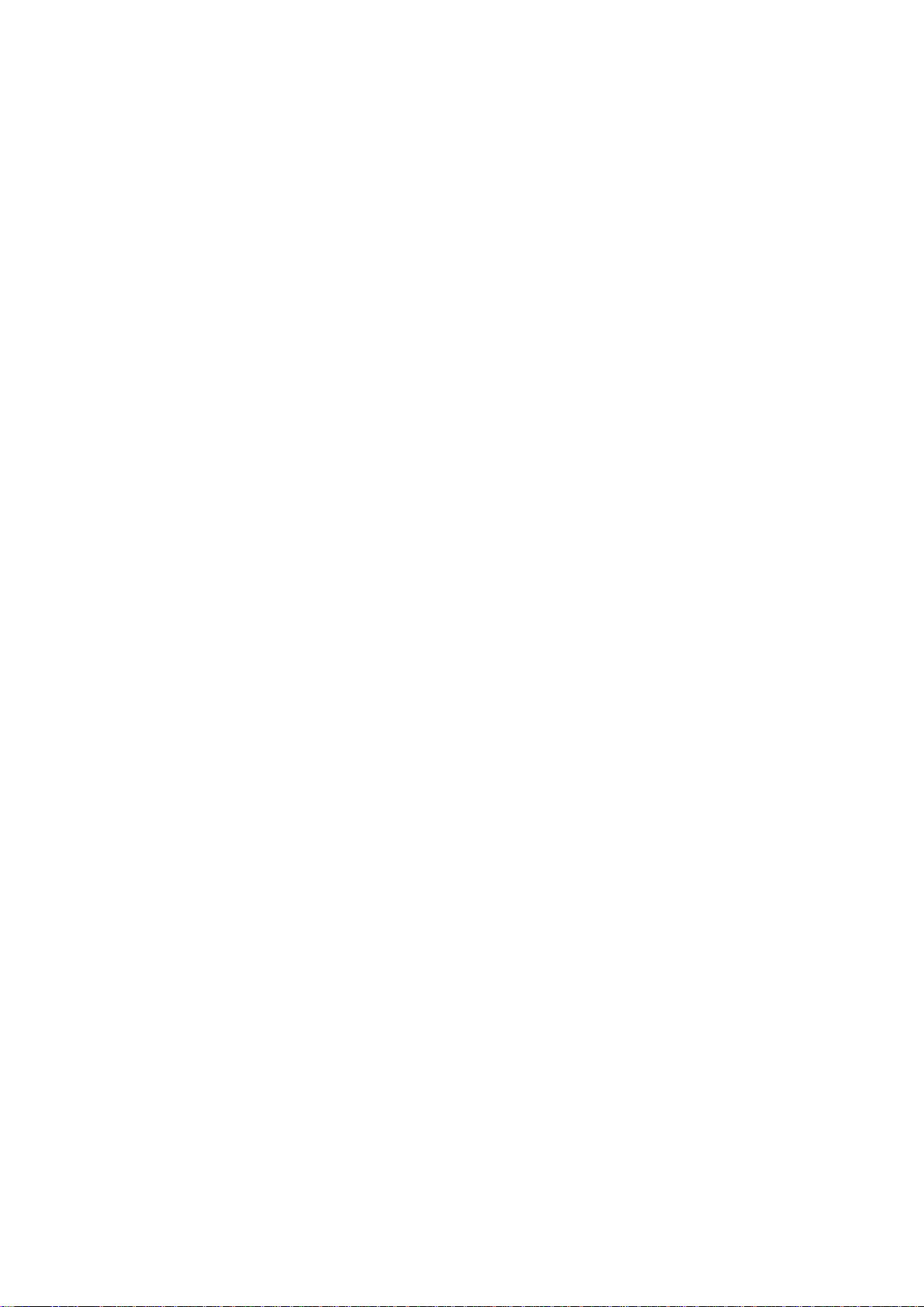
1.10 Sécurité routière
Veuillez suivre les lois et réglementation du trafic. Si les conditions de conduite deviennent mauvaises, quitter la
route avant de donner ou de recevoir un appel. Si votre véhicule est doté d’airbags, éloigner votre téléphone des
endroits où les airbags pourraient vous atteindre. Sans quoi, vous pourriez être sérieusement blessé par le téléphone,
si les airbags venaient à s’enclencher.
1.11 Environnements Potentiellement explosifs
Eteindre votre téléphone lorsque vous êtes dans un environnement potentiellement explosif et suivre tous les
panneaux de signalisation et instructions. Ces zones comprennent des dépôts de carburant (sous le pont d’un bateau,
transfert ou stockage de produits carburants ou de produits chimiques), zones où l’air contient des produits des
particules chimiques, comme le grain, la poussière ou des poudres de métal. Ils sont normalement signalés, mais ce
n’est pas toujours le cas.
1.12 Batterie
Tout contact des électrodes de la batterie avec un conducteur, tel que des bijoux ou des clés, peut causer un
dommage à vos biens ou une blessure corporelle.
1.13 Autres
Le téléphone est composé de circuits électroniques précis, d’aimants et d’un système de batterie. Il faut prendre
garde lorsque l’on manipule ces composants, particulièrement en ce qui concerne ce qui suit :
- Garder le téléphone et ses accessoires au sec, votre téléphone n’est pas étanche (waterproof)
- Protéger votre téléphone des températures extrêmes.
- Ne pas le placer près d’une flamme ou d’une cigarette allumée.
- Ne pas le rayer.
- Eviter de la laisser tomber, ou qu’il ne reçoive des coups importants pour éviter les dégâts.
- Eloigner l’appareil des disques de PC, des cartes de crédit, des cartes de voyages ou tout autre objet
magnétique, sans quoi le message enregistré dans le disque ou la carte de crédit pourrait être affectée.
- Ne pas placer le téléphone sur le tableau de bord d’un véhicule, d’une fenêtre ou tout endroit où il serait
exposé au soleil
- Ne pas ôter la batterie lorsqu’il est allumé.
- Ne pas jeter la batterie dans un feu. Cela peut empoisonner.
- Ne pas essayer de démonter le téléphone ou ses accessoires
- Utiliser uniquement des batteries de modèle approuvé. Des batteries inadéquates peuvent causer une
explosion. Suivre les conseils du fabricant pour vous débarrasser des batteries usagées.
- La chaleur est provoquée par l’usage prolongé des écouteurs et par une charge prolongée de l’appareil
cellulaire.
- Un chiffon humide ou antistatique peut être utilisé pour nettoyer le téléphone. Ne pas utiliser un chiffon sec
qui attire l’électricité statique afin d’éviter d’endommager le téléphone. Ne pas utiliser un réactif chimique
ou un produit nettoyant contenant de l’abrasif afin d’éviter les dommages au boîtier du téléphone.
- Le matériel métallique contenu dans le téléphone peut causer une hypersensibilité, cela dépendra de votre
état physique et de santé.
- Etant donné que certaines parties sont fragiles telles que l’écran à cristaux liquides et le capteur, veuillez le
traiter avec soin de manière à ce que le téléphone ne reçoive pas d’impact ou ne soit écrasé.
7
Page 8

2 .Aperçu
8
Page 9

2.1 Apparence et Clavier
21
14
13
16
3
4
5
18
20
6
7
8
15
10 9
11
19
17
22
2
12
1
9
Page 10
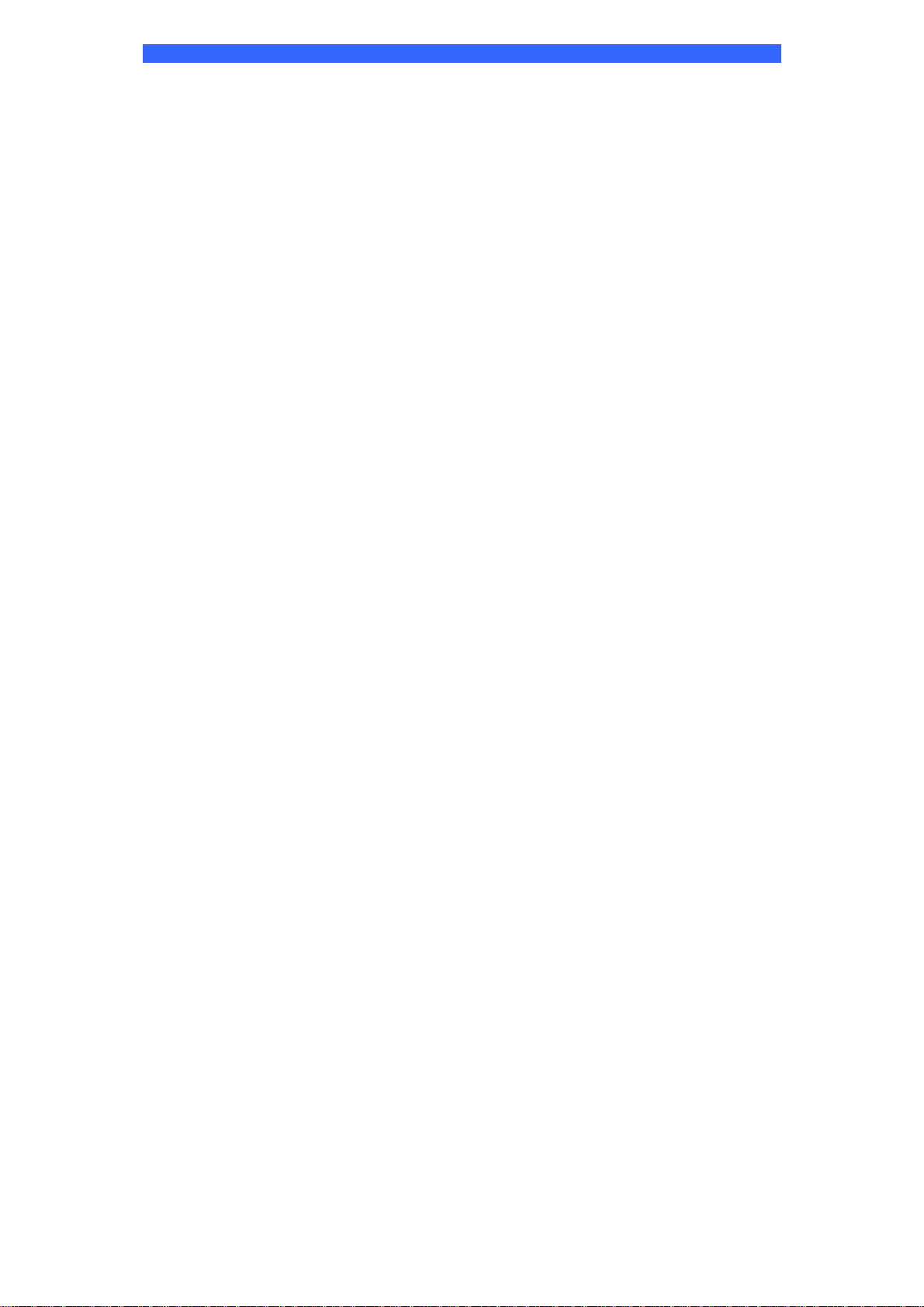
ID Elément Description
1
2
3
4
5
6
7
8
9
10
11
12
13
14
15
16
17
18
19
20
21
22
Jack Audio Brancher votre écouteur dans la prise
Emplacement Carte mémoire Brancher la carte mémoire dans la fente
Touche Gauche Appuyer la touche pour afficher le menu dans le
coin inférieur gauche de l’écran.
Touche Envoyer Appuyer cette touche pour effectuer ou recevoir un
appel.
Après avoir activer la fonction appel en attente,
appuyer cette touche pour suspendre un appel
et parler avec le second.
Switcher entre deux appels simultanément.
Appuyer sur cette touche en position de stand -by
(aucun appel), l’écran clavier apparaît.
Touche Démarrer Afficher le menu Démarrer à tout moment en
appuyant cette touche.
Touche Droite Appuyer cette touche pour afficher le menu sur le
coin inférieur droit de l’écran.
Touche Fin Décrocher le téléphone ou revenir à
“ aujourd’hui ”
Touche OK Fermer ou Masquer la fenêtre en cours
Touche Centrale Appuyer la touche pour confirmer votre sélection
Touche Navigation Sélectionner des champs par ligne ou par page.
Touche Microphone Parler ou enregistrer
Touche On/off Appuyer et maintenir appuyé cette touche pour
allumer ou éteindre votre téléphone ; une
pression courte peut couper ou allumer votre
téléphone.
Couleurs Lumières Rappel – Lumière rouge (appel en absence,
message non lu, alarme ou rendez-vous)
GPS – clignotement lumière bleue clair
WiFi – clignotement lumière jaune
Bluetooth – clignotement lumière bleue
En charge – lumière rouge
GSM – clignotement lumière verte
Récepteur Ecouter un appel.
Brancher le câble pour transmission de données
Port USB
Touche Latérale Appuyer légèrement cette touche pour ajuster le
Touche Caméra Démarrer l’application caméra à tout moment en
Haut-parleur Mains-libres pour écouter de la musique ou parler
Caméra Prendre des photos
Couvercle Arrière Appuyer et faire glisser pour ouvrir le couvercle
Touche Stylet
Touche GPS Démarrer l’application GPS (note: l’installation de
vers ou d’un PC ou brancher le chargeur de
batterie.
volume ; Couper la sonnerie d’appels entrants.
appuyant sur cette touche (sauf pendant un appel)
arrière.
Sélectionner un programme ou écrire sur l’écran.
logiciel et les configurations sont nécessaires)
10
Page 11
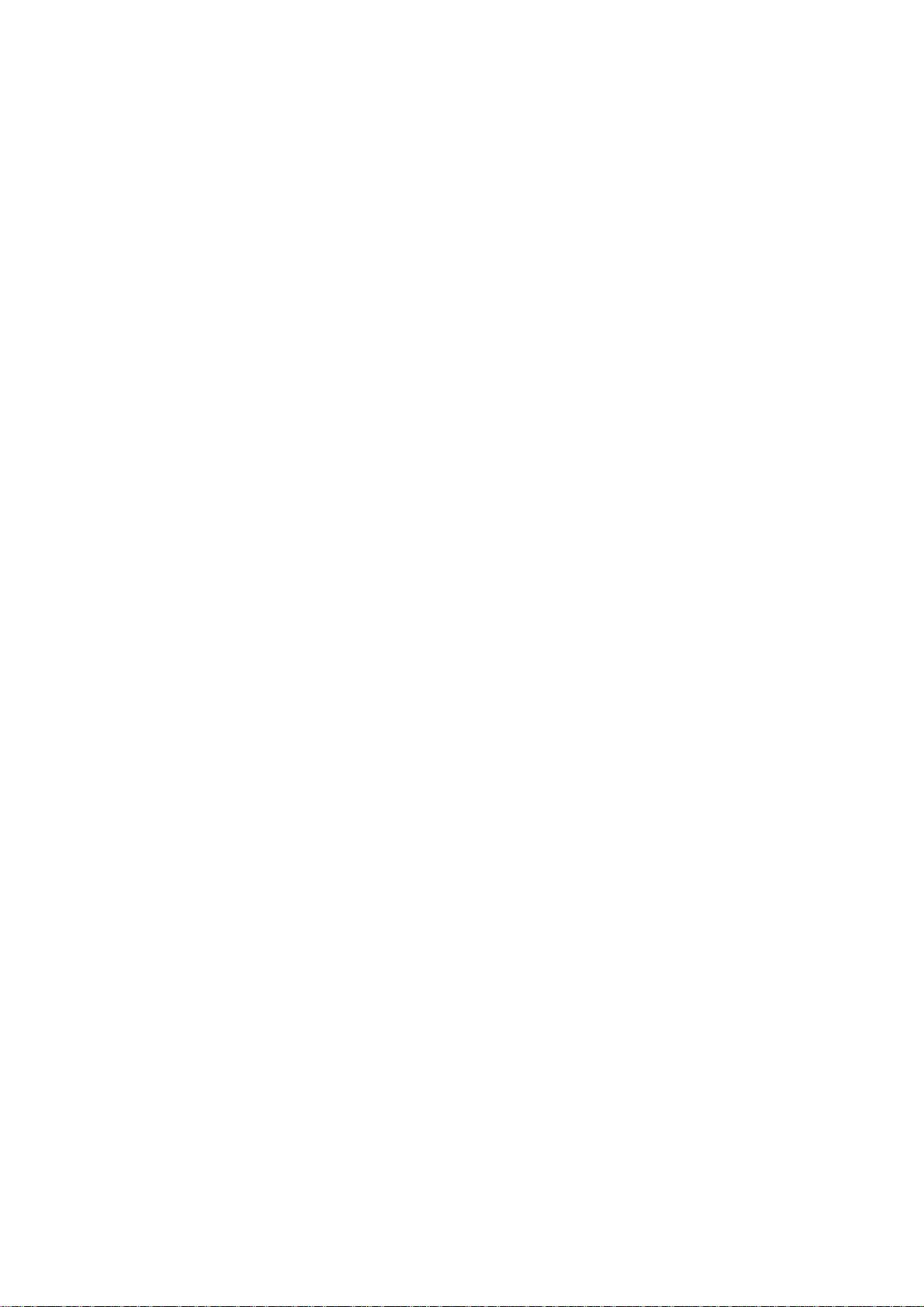
2.2 Carte SIM
La Carte SIM (Subscriber Identification Module) contient les numéros de téléphones et des informations
importantes des services. Elle peut également stocker le répertoire des téléphones et des informations
personnelles.
2.2.1 Installation
1. Le téléphone retourné; le tenir serré entre vos deux mains;
2. Appuyer le couvercle de la batterie avec les pouces, glisser vers le bas, et ensuite ôter la batterie.
3. Insérer la carte SIM dans son emplacement avec le coin biseauté face à la fente : la zone de contact de la carte
vers le bas.
4. Replacez la batterie dans son compartiment et assurez-vous qu’elle soit bien installée.
5. Attacher le couvercle arrière, glisser jusqu’à entendre un click.
2.2.2 Avertissement
· Si une erreur se produit avec la carte SIM, contactez votre fournisseur.
· Conserver toutes vos cartes SIM hors de portée des enfants.
· La carte SIM et le contact métallique peuvent être griffés et endommagés notamment en la pliant. Insérer la carte
et la replacer avec précaution.
· Garder la carte SIM éloignée de tout environnement d’électricité statique, de la poussière et de l’eau.
2.2.3 PIN et PUK
PIN
PIN est un code d’identification fourni avec la carte SIM. Vous êtes protégé par le PIN contre toute utilisation
non-autorisée de votre carte SIM. Après avoir amorcé la protection PIN, vous devez encoder le PIN chaque fois que
vous allumer le téléphone. Après trois saisies erronées du PIN, la carte SIM sera bloquée. Personne ne pourra alors
accéder aux données de la carte ou utiliser ses services.
PUK
Lorsque la carte SIM est bloquée, un PUK (Personal Unlock Key) sera demandé pour la débloquer. Après dix
saisies consécutives de PUK, la carte SIM sera bloquée de manière permanente. Le PUK est habituellement fournir
avec la carte SIM. Si vous avez perdu votre PUK ou s’il ne vous a pas été fourni, veuillez contacter votre
fournisseur de service.
2.3 Carte Mémoire
Une carte mémoire peut être insérée dans votre téléphone pour augmenter la capacité de stockage.
Pour installer une carte mémoire, l’insérer simplement dans son emplacement. Si elle ne peut être insérée, la
retourner et essayer à nouveau.
Pour enlever la carte, pousser vers l’intérieur avec vos doigts. Elle se dégagera de la fente. Ne pas appuyer
énergiquement !
11
Page 12
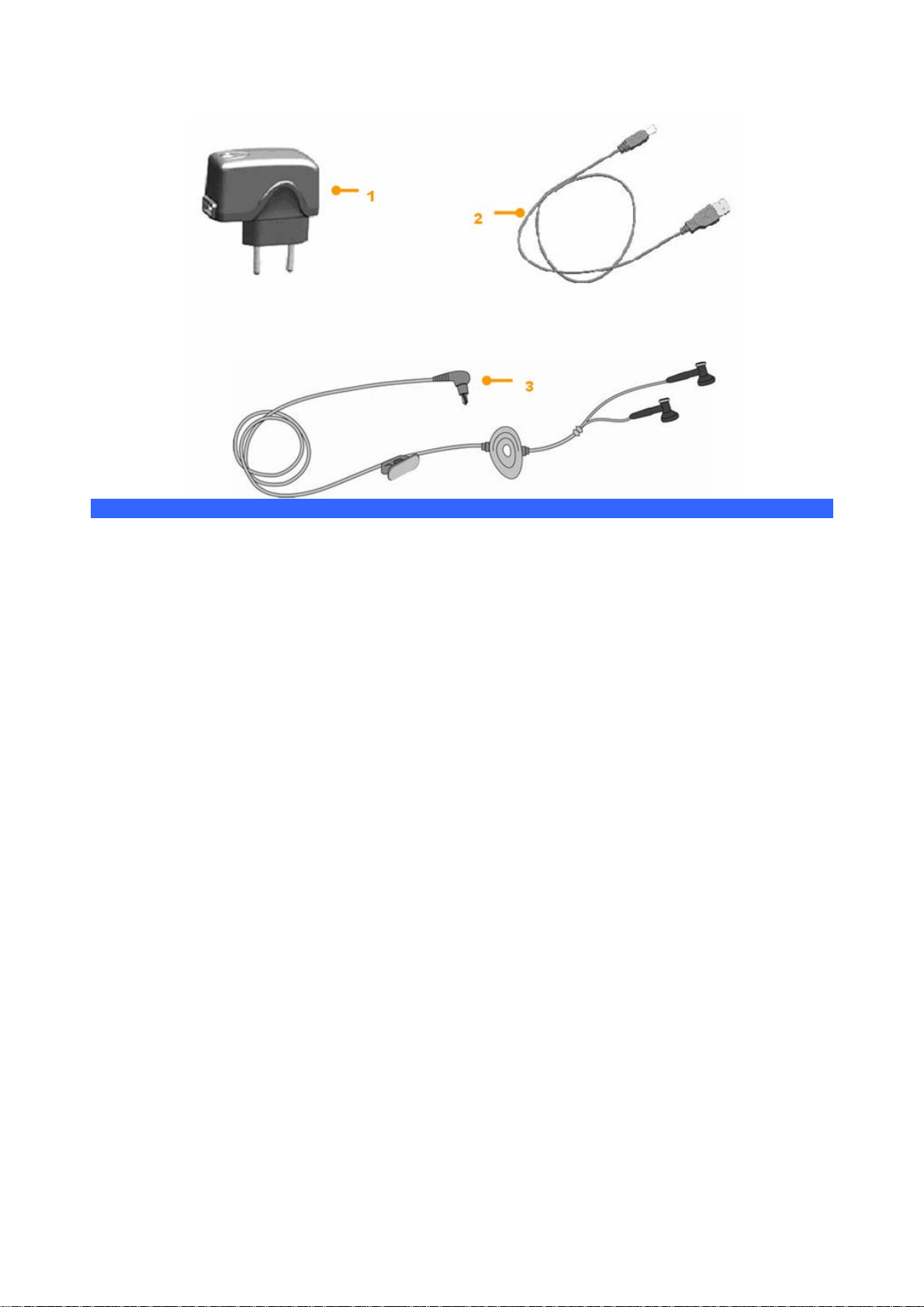
2.4 Accessoires
ID Elément Description
1
2
3
Chargeur Batterie Chargement des batteries
câble USB Synchronisation avec PC; chargement des batteries
Remarque : Cela n’est pas recommandé. Un chargeur de batterie est
préférable.
Ecouteur Stéréo Sortie Stéréo
La touche envoi peut être utilisée pour prendre un appel.
2.5 La Batterie
2.5.1 Utilisation de la batterie
• Votre téléphone reçoit l’alimentation par une batterie qui a une durée de vie limitée. Lorsqu’une batterie présente
une baisse significative de temps de fonctionnement, il faut la remplacer.
• Eteindre votre téléphone avant de changer la batterie.
• Ne pas laisser la batterie trop longtemps sur le chargeur, cela peut réduire la durée de vie de la batterie.
• Une exposition excessive à de haute ou basses températures, auront un effet sur la capacité de recharge. Maintenir
une température de fonctionnement de 0~45℃.
• Ne pas utiliser la batterie à d’autres fins ; ne pas la jeter au feu ou dans l’eau.
• Ne pas tenter de démonter ou de fixer une batterie. Choisir des batteries certifiées et approuvées par le fabricant.
• Eviter les courts-circuits. Ne pas utiliser de chargeurs ni de batteries endommagés.
• Un temps froid ou chaud va diminuer la capacité et le temps de vie de la batterie. Une température excessivement
haute ou basse peut provoquer un arrêt temporaire du système, même si la batterie est complètement chargée.
• Se débarrasser des batteries usagées correctement. Ne pas les jeter à la poubelle.
2.5.2 Niveau de Chargement de Batterie
1. Cliquer sur l’icône batterie de l’écran “Aujourd’hui”;
2. Pour vérifier le niveau de charge, sélectionner “Start” -> “Settings”; cliquer “Power” dans “System”.
2.5.3 Chargement de Batteries
Si le niveau de charge est plus faible que la tension nécessaire de fonctionnement, un avis de batterie faible vous le
signalera sur l’écran ainsi qu’un signal d’alerte. Les données peuvent être perdues et le téléphone peut s’éteindre si
la batterie n’est pas rechargée ou remplacée à temps.
Une batterie Lithium-ion est fournie avec ce téléphone. Pour un meilleur fonctionnement nous recommandons
12
Page 13
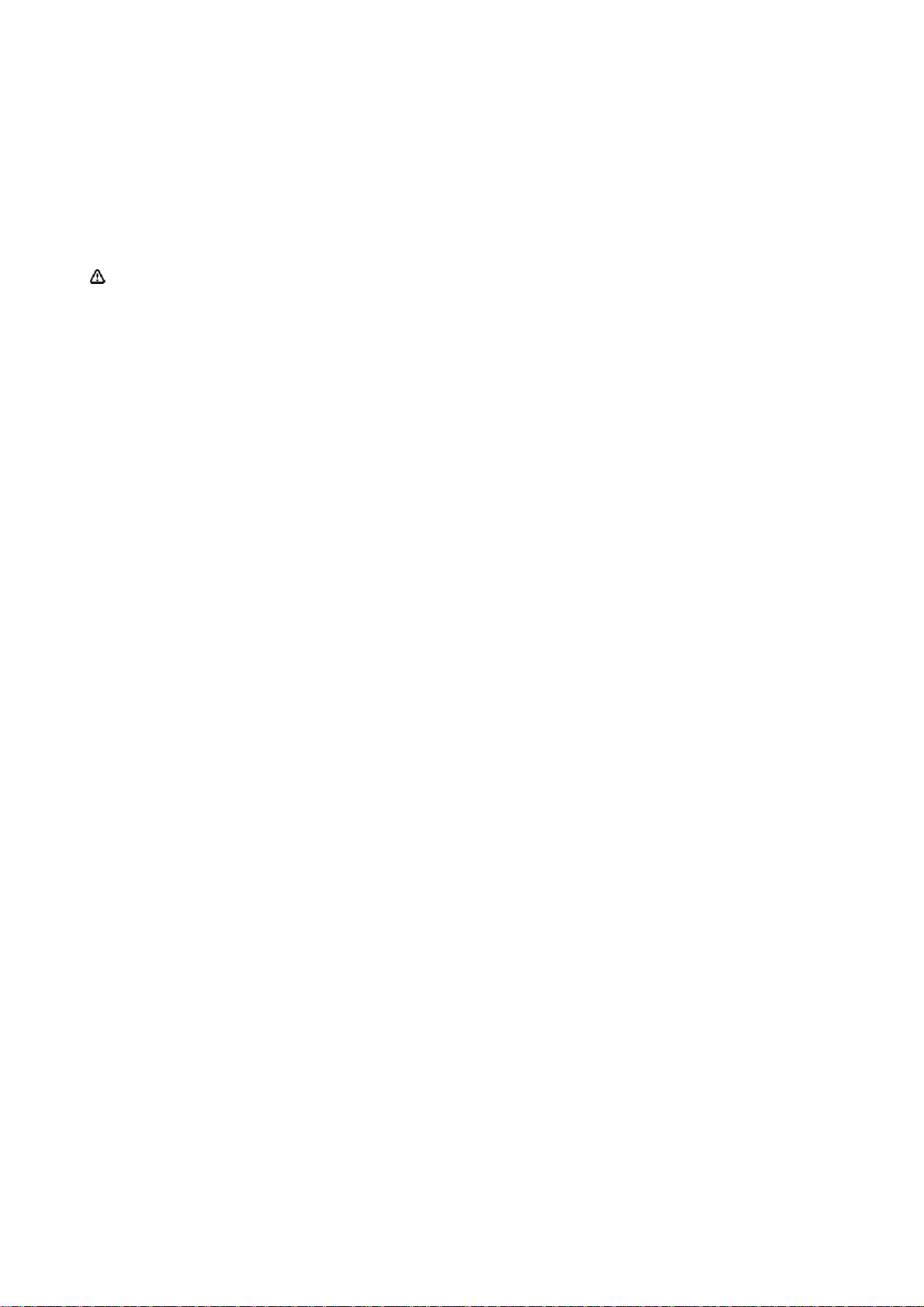
d’utiliser un chargeur et les batteries du fabricant.
1. Brancher le chargeur avec précaution dans la fente chargeur USB;
2. Connecter le chargeur dans la prise AC avec le téléphone allumé. L’indicateur de statut est en vert ; l’icône de
batterie sur l’écran affiche le processus de charge ; pendant ce temps le téléphone peut être utilisé normalement.
Lorsque le téléphone est éteint, l’écran affiche une icône de chargement.
3. Avant la première utilisation, recharger la batterie avec le chargeur original pendant 8 à 10 heures. Une
nouvelle batterie peut seulement atteindre son pic de rendement après deux ou trois cycles de chargement total
et déchargement.
4. Une fois le chargement terminé, l’indicateur de statut affiche l’état avant chargement. Si le téléphone est éteint,
l’écran affiche un avis de fin.
5. Déconnexion du chargeur avec la prise AC et le téléphone. .
Remarque un câble USB peut être utilisé pour charger la batterie. Cependant, la tension du port USB du PC, ne
correspond malheureusement pas aux besoins nécessaires de chargement d’une batterie, ce qui peut
provoquer un effet négatif sur la durée de vie de la batterie. Un chargeur de batterie est préférable.
13
Page 14
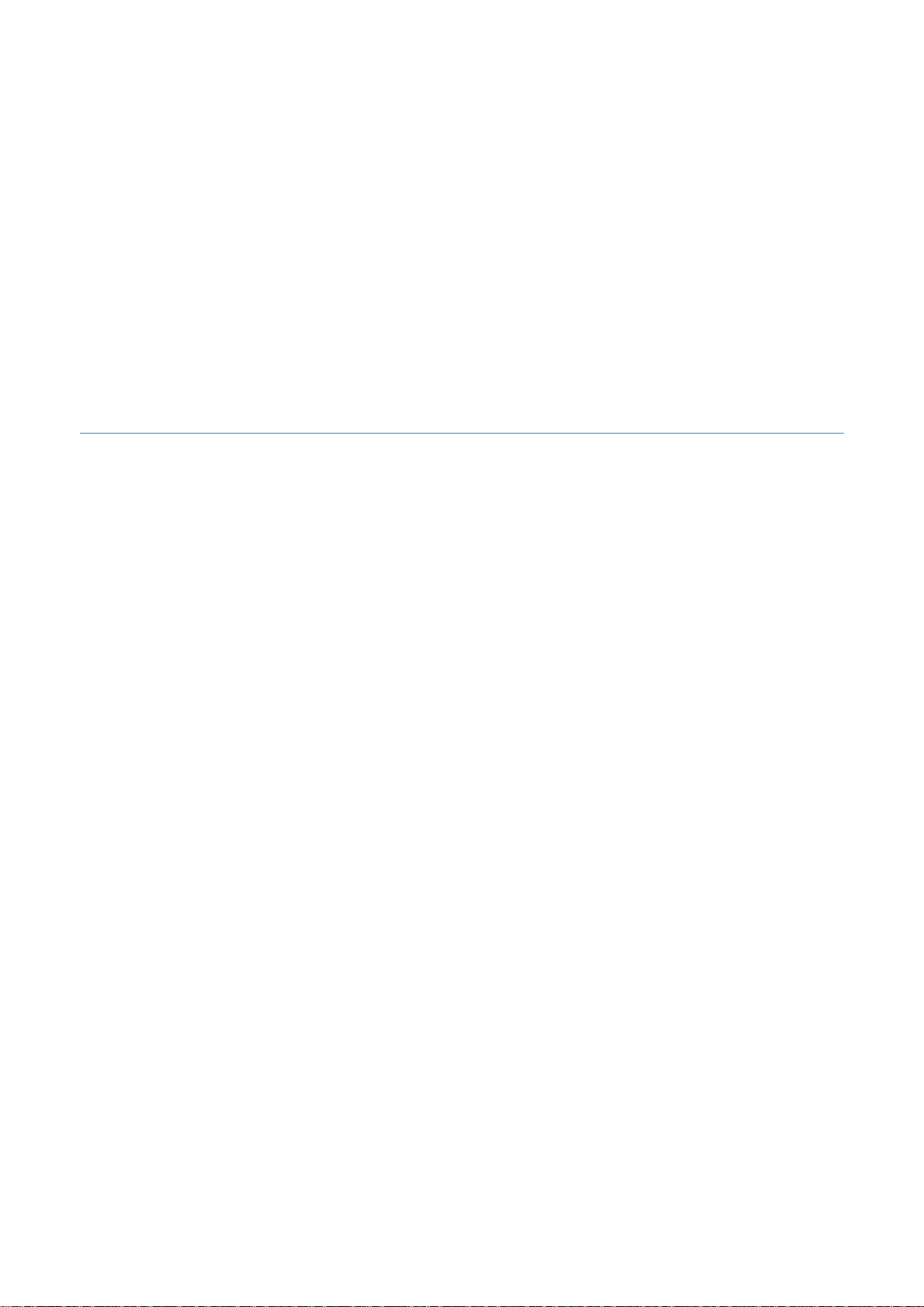
3 .Fonctions de Base
14
Page 15
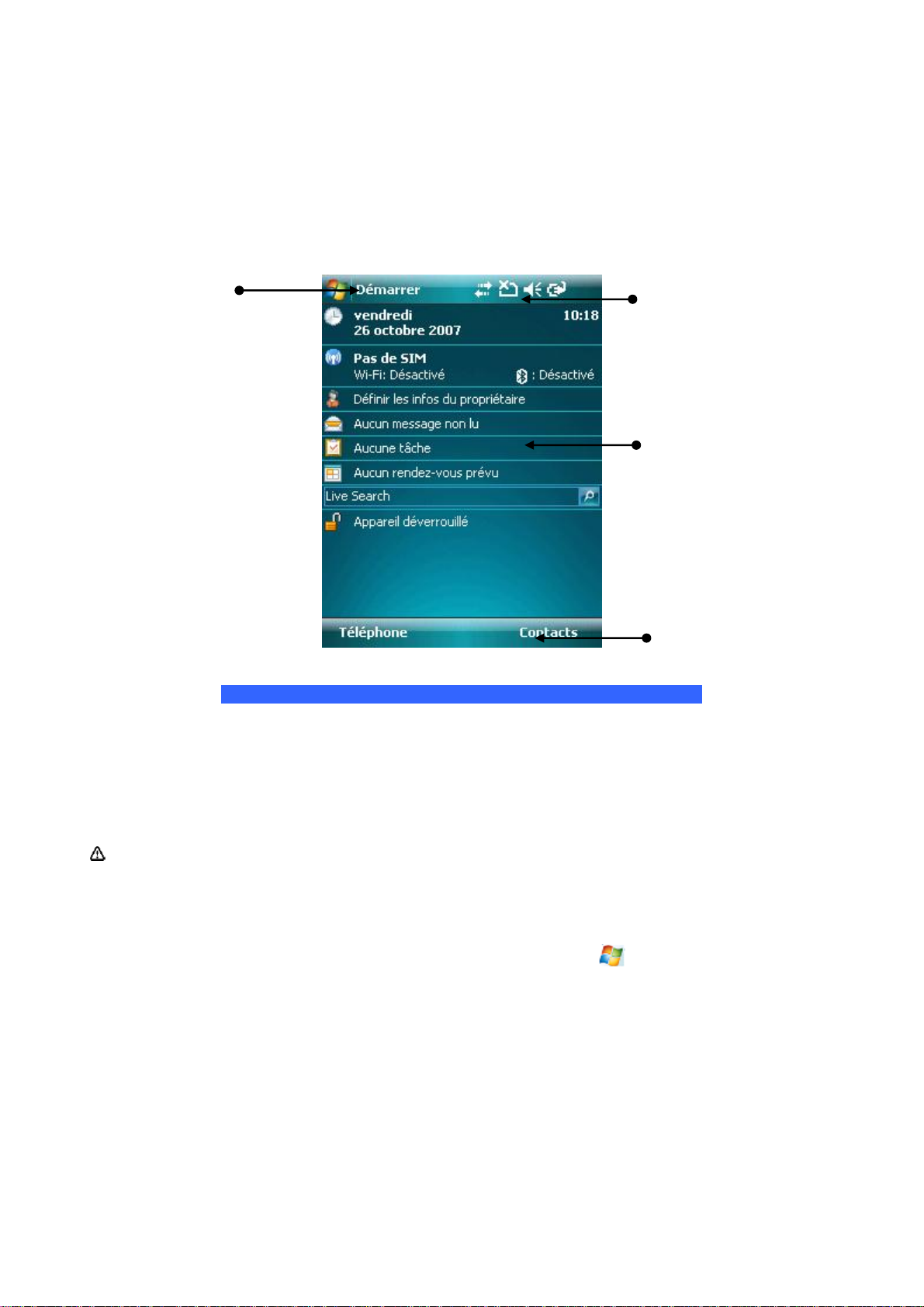
3.1 Commutateur On/Off
Pour éteindre ou allumer votre téléphone, appuyer et maintenir les touches ON/Off pendant deux secondes.
S’il n’y a pas de carte SIM au moment d’allumer, une notification vous avertira.
3.2 Ecran Principal
Lorsque le téléphone est allumé, l’écran “Aujourd’hui” apparaît. Utiliser le stylet pour sélectionner votre option.
1
2
3
4
ID Elément
1
2
Barre de statut
3
4
Remarque : Tous les chiffres du manuel sont uniquement des références. Ils peuvent être différents de
l’affichage actuel de votre téléphone.
Menu démarrer
Zone d’affichage
Boutons fonctions
3.2.1 Le Menu Démarrage
Toutes les fonctions peuvent être trouvées dans le menu Démarrage. Cliquer sur le coin supérieur gauche de
l’écran avec le stylet pour afficher le menu comprenant les raccourcis, les fonctions générales et principales.
15
Page 16
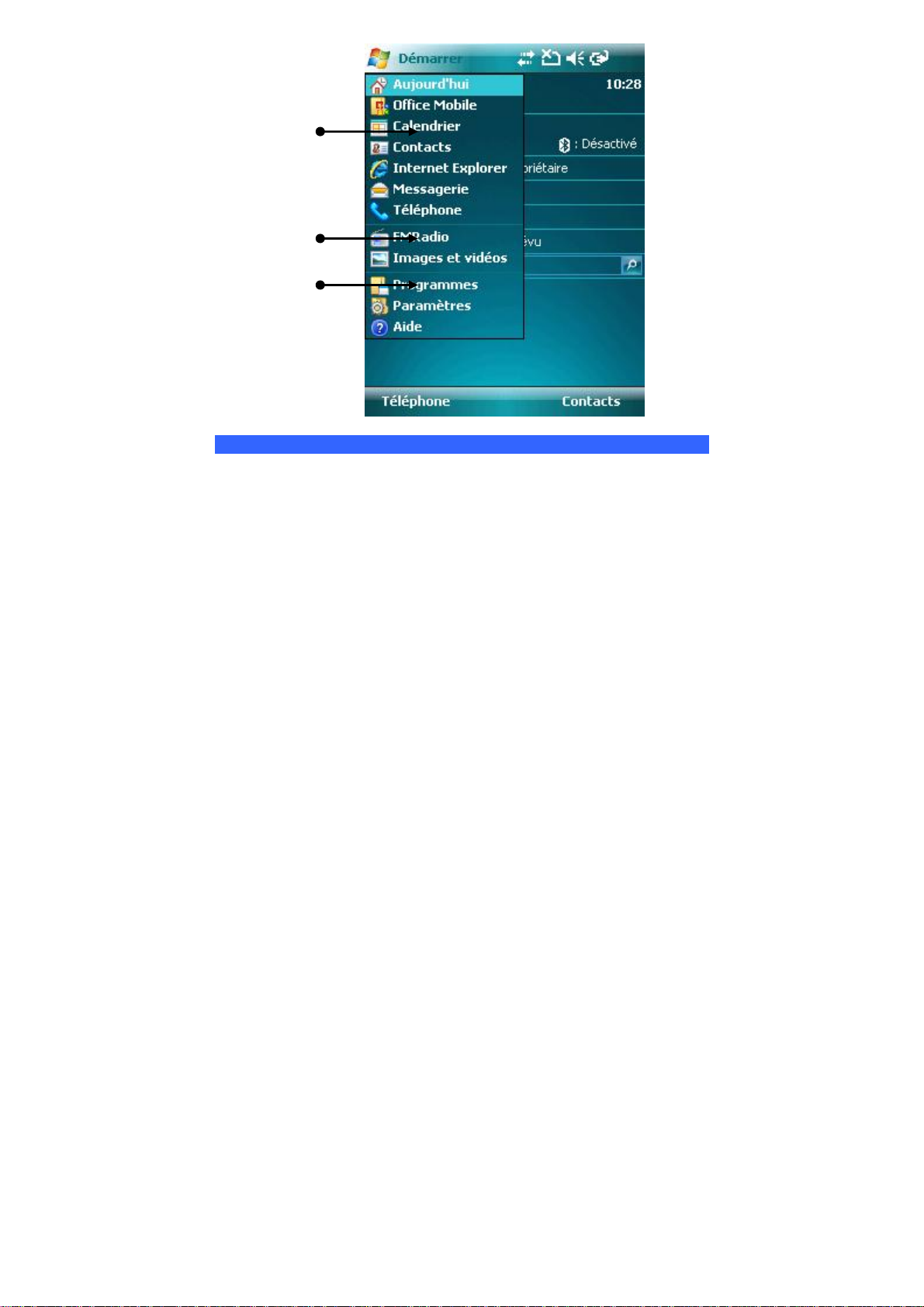
1
2
3
3.2.1.1 Fonctions générales
Les fonctions générales sont listées. Cliquer avec le stylet ou appuyer la touche navigation pour sélectionner une
option. Pour plus d’information sur ces fonctions, référez-vous aux paragraphes suivants.
3.2.1.2 Raccourcis
Il affiche les icônes de raccourci des dernières cinq fonctions utilisées, pouvant varier tout au long de l’utilisation de
votre téléphone. Cliquer avec le stylet ou appuyer sur la touche navigation pour sélectionner une option.
ID Elément
1
2
3
Fonctions générales
Raccourcis
Fonctions principales
3.2.1.3 Fonctions principales
Vous pouvez parcourir toutes les applications installées, configurer le téléphone ou obtenir des instructions pour
savoir comment utiliser l’appareil.
Les Options sont :
Programmes – Voir et utiliser tous les paramètres disponibles;
Installations – Configurer les fonctions du téléphone;
Assistant – Voir l’assistant on-line
3.2.1.4 La barre d’état
Les icônes de la barre d’état sont affichées pour l’état de travail, incluant le niveau de charge de batterie, l’intensité
du signal, GPRS et Bluetooth. Ils sont répertoriés ci-après :
16
Page 17
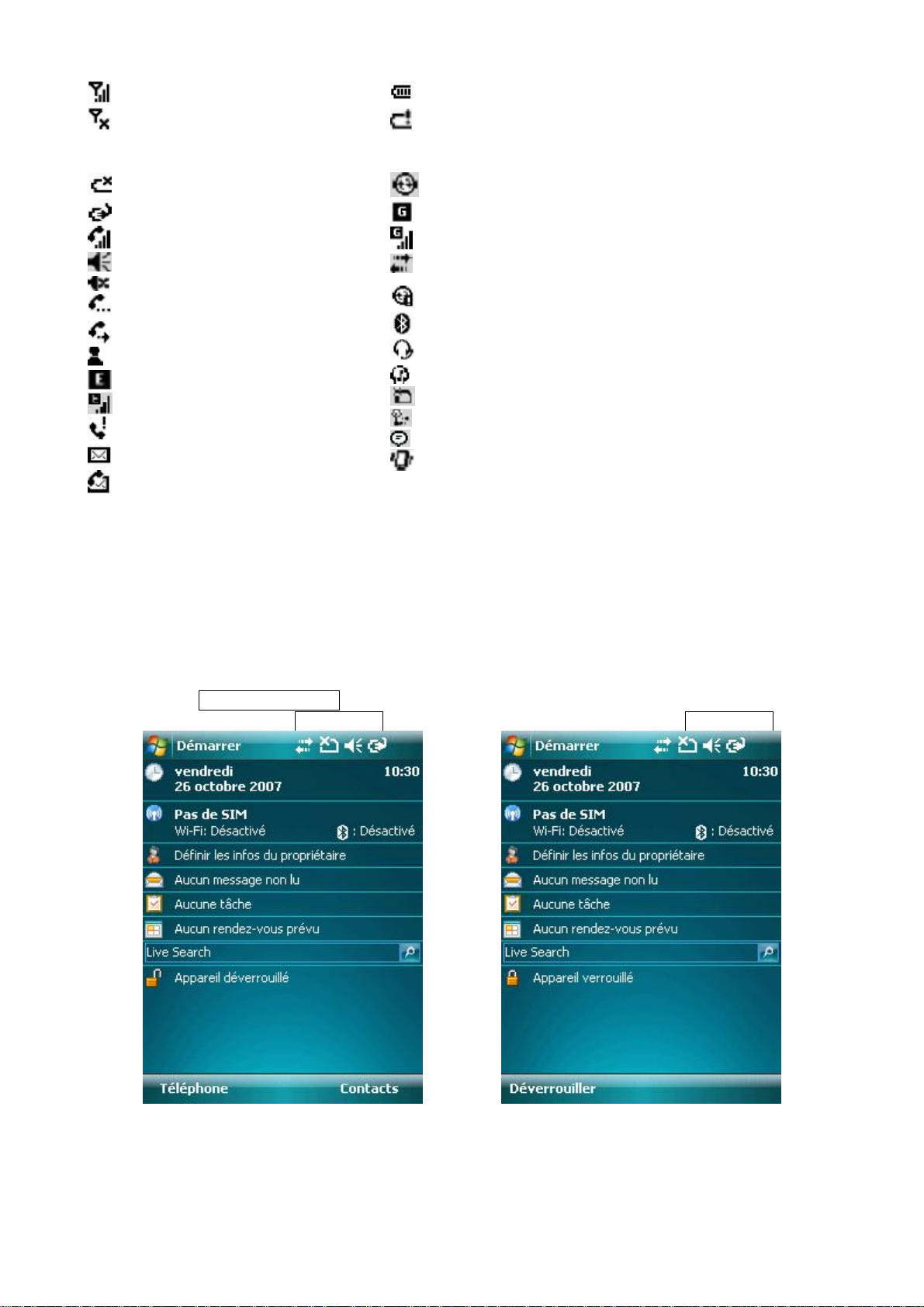
Intensité du Signal
Radio éteinte
Pas de batterie
En charge
Parler
Volume
Silence
Appel en attente
Transfert d’appel
MSN
Edge disponible
Edge connecté
Appel en absence
Message non lu
Nouveau message vocal
Niveau Batterie
Alerte de batterie faible
Synchronisation de données
GPRS disponible
GPRS connecté
Transfert de Données
Erreur Synchro.
Bluetooth activé
Entrée Bluetooth vocale
A2DP
Pas de carte SIM
WiFi connecté
Rappels Multiples
Mode Vibration
3.2.2 L’écran
Vous pouvez voir les informations concernant le téléphone sur l’écran. Appuyer sur les touches de
navigation ou utiliser le stylet pour sélectionner une option.
3.2.3 Sélection des Fonctions
Les fonctions peuvent varier en fonction des paramètres et de l’état du téléphone.
3.3 Bloquer écran et clavier
Sélectionner Appareil déverrouillé pour bloquer l’écran et le clavier. Aucune opération n’est alors possible.
Pour débloquer, cliquer sur Déverrouiller, dans le coin inférieur gauche, et cliquer sur Déverrouiller.
17
Page 18
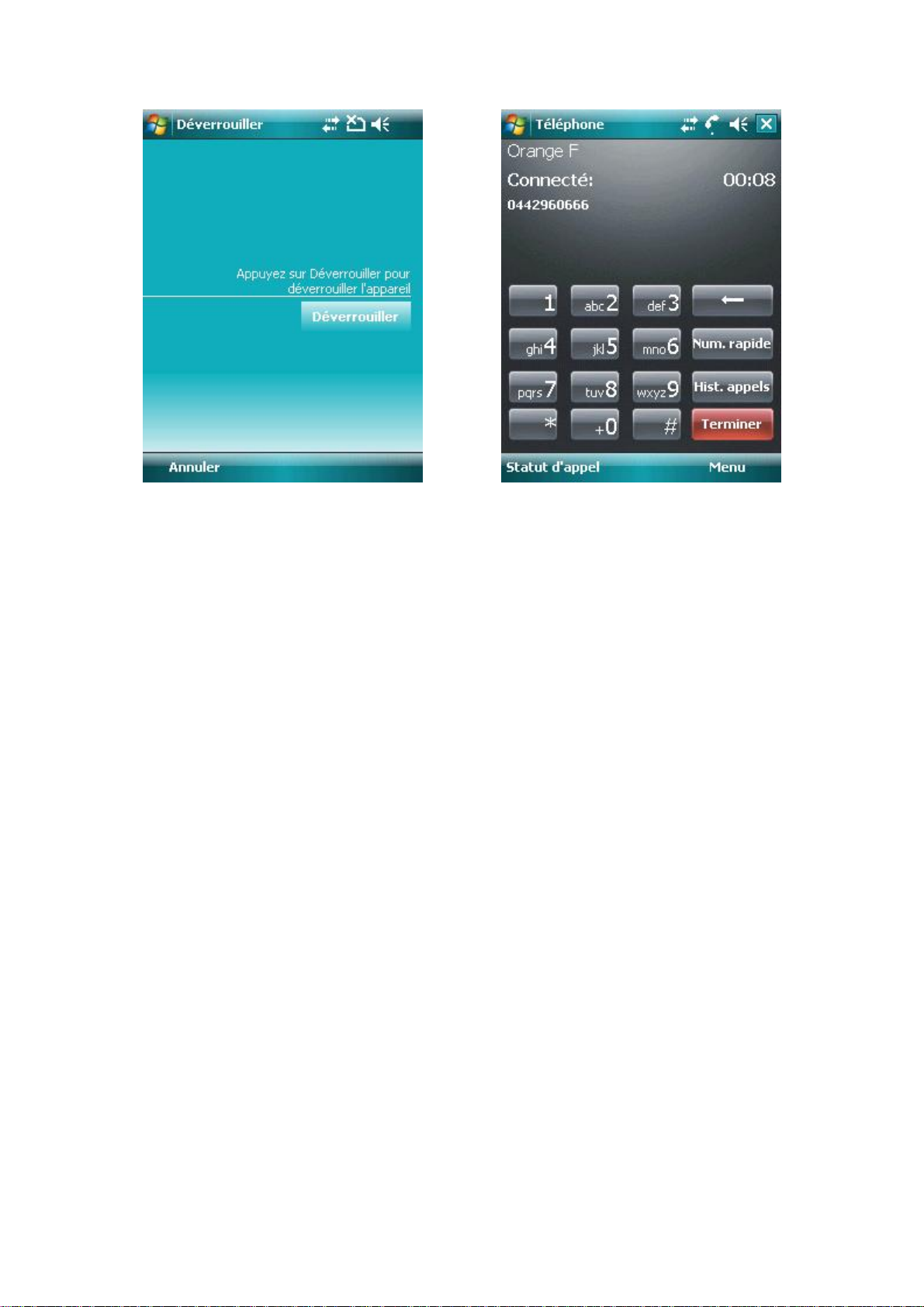
Si un appel entre en mode bloqué, vous pouvez y répondre sans devoir débloquer le téléphone. Il restera
bloqué après la fin de l’appel.
3.4 ActiveSync
®
Avec Microsoft
moyen du câble USB
ActiveSync
ActiveSync®, les données de votre téléphone peuvent être synchronisées avec le PC au
®
permet d’être assuré que les informations du téléphone seront mises à jour avec celles du PC.
3.4.1 Installation
Votre téléphone possède ActiveSync installé alors que vous devez installer le logiciel dans votre PC. Vous
devrez suivre les indications de votre écran pour installer le logiciel ActiveSync à partir d’un CD-ROM.
3.4.2 Synchroniser avec le PC
Par défaut, les contacts de OUTLOOK, les calendriers et les tâches du PC sont automatiquement
synchronisés sur votre téléphone. Vous pouvez utiliser ces informations aussi bien dans votre téléphone que
sur le PC. Cependant, vous pouvez sélectionner les options de synchronisation avant de brancher le câble.
Ensuite cliquer sur OK pour démarrer.
Suivre les indications de l’écran et cliquer sur Suivant pour démarrer. Pendant le processus, une icône
« sync » en rotation, apparaîtra sur le téléphone, le processus de synchronisation et les éléments sont montrés.
Dès que la synchronisation est réalisée, la touche gauche permet de changer du “Stop” au “Sync”. Appuyer la
touche de droite pour vérifier les informations de synchronisation. Appuyer à nouveau la touche de gauche
pour démarrer une nouvelle série de synchronisation.
Remarque : Si votre PC fonctionne avec Windows Vista, vous devrez installer Windows Mobile Device
Center. Veuillez vous référer au manuel de l’utilisateur pour Windows Mobile Device Center.
18
Page 19
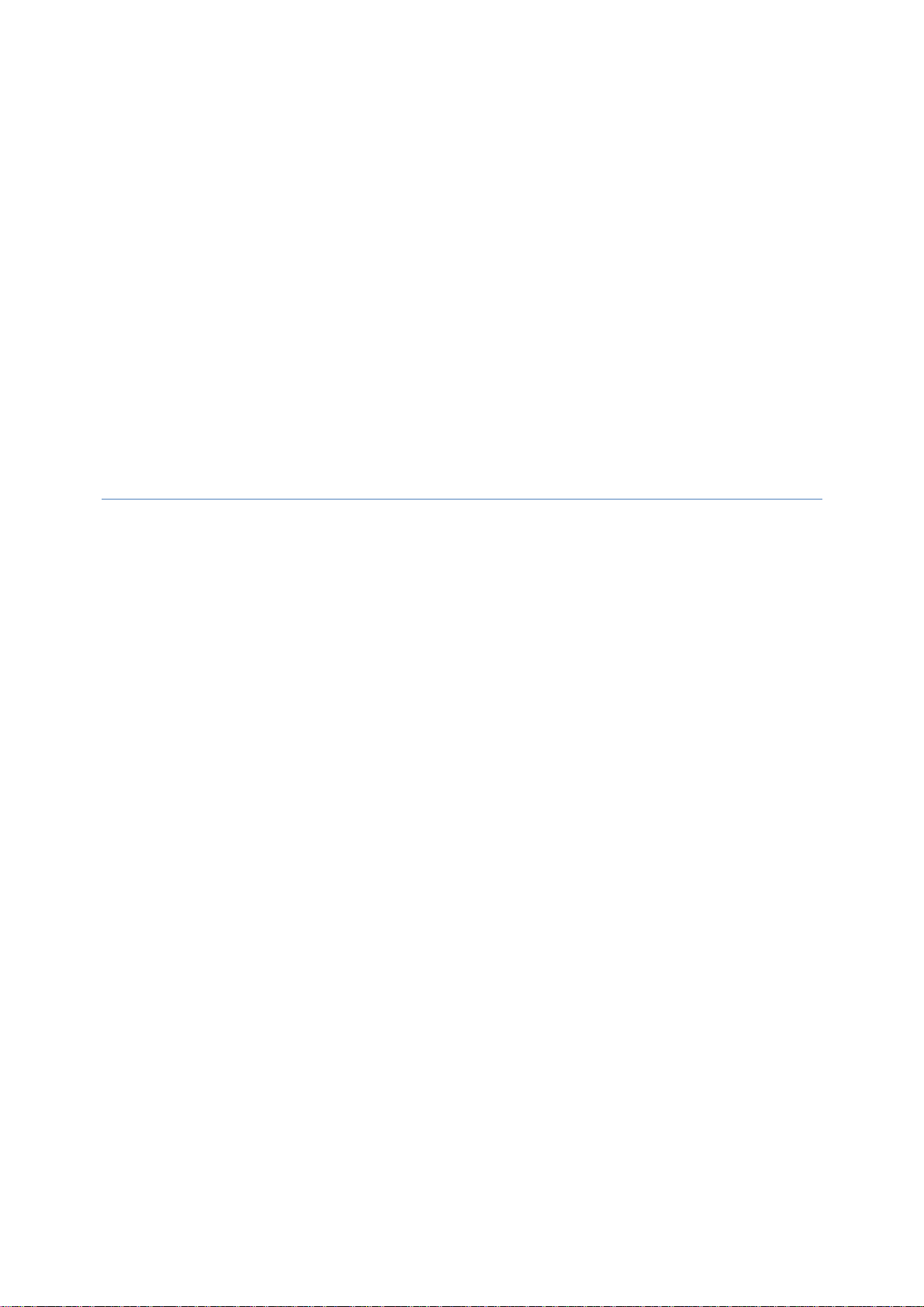
4 .Paramètres du Téléphone
19
Page 20
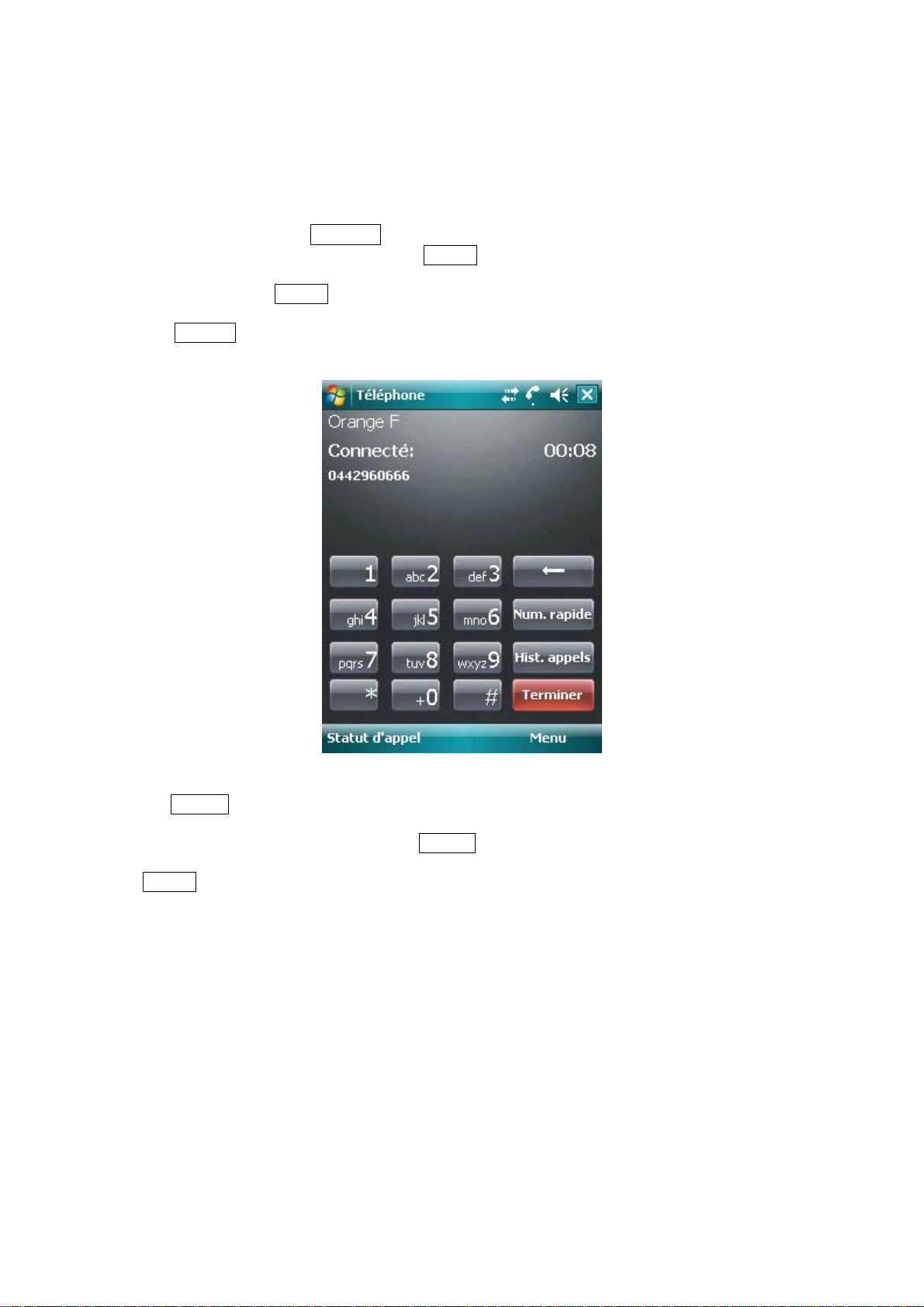
4.1 Effectuer un Appel
Quelques options sont disponibles pour effectuer des appels.
4.1.1 A partir de l’écran
·Sur l’écran stand -by, cliquer Téléphone ou appuyer sur la touche Envoyer pour ouvrir le clavier ;
· Cliquer la touche clavier et ensuite cliquer sur Appeler ou sur la touche Envoyer pour composer le numéro
de téléphone.
·Pour rappeler, cliquer Appeler ou appuyer sur la touche Envoyer pour composer le numéro si celui-ci
apparaît déjà à l’écran;
·Cliquer Terminer ou appuyer sur la touche Terminer pour terminer l’appel.
4.1.2 A partir du Répertoire
Cliquer Contacts sur la partie inférieure droite de votre écran pour ouvrir la liste du répertoire. Sélection le
contact et alors composer le numéro de deux façons :
1. Sélectionner le contact et ensuite cliquer Envoyer;
2. Ouvrir la fenêtre affichant les détails du contact : sélectionner un numéro (s’il y en a plusieurs), cliquer
Appeler ;
20
Page 21
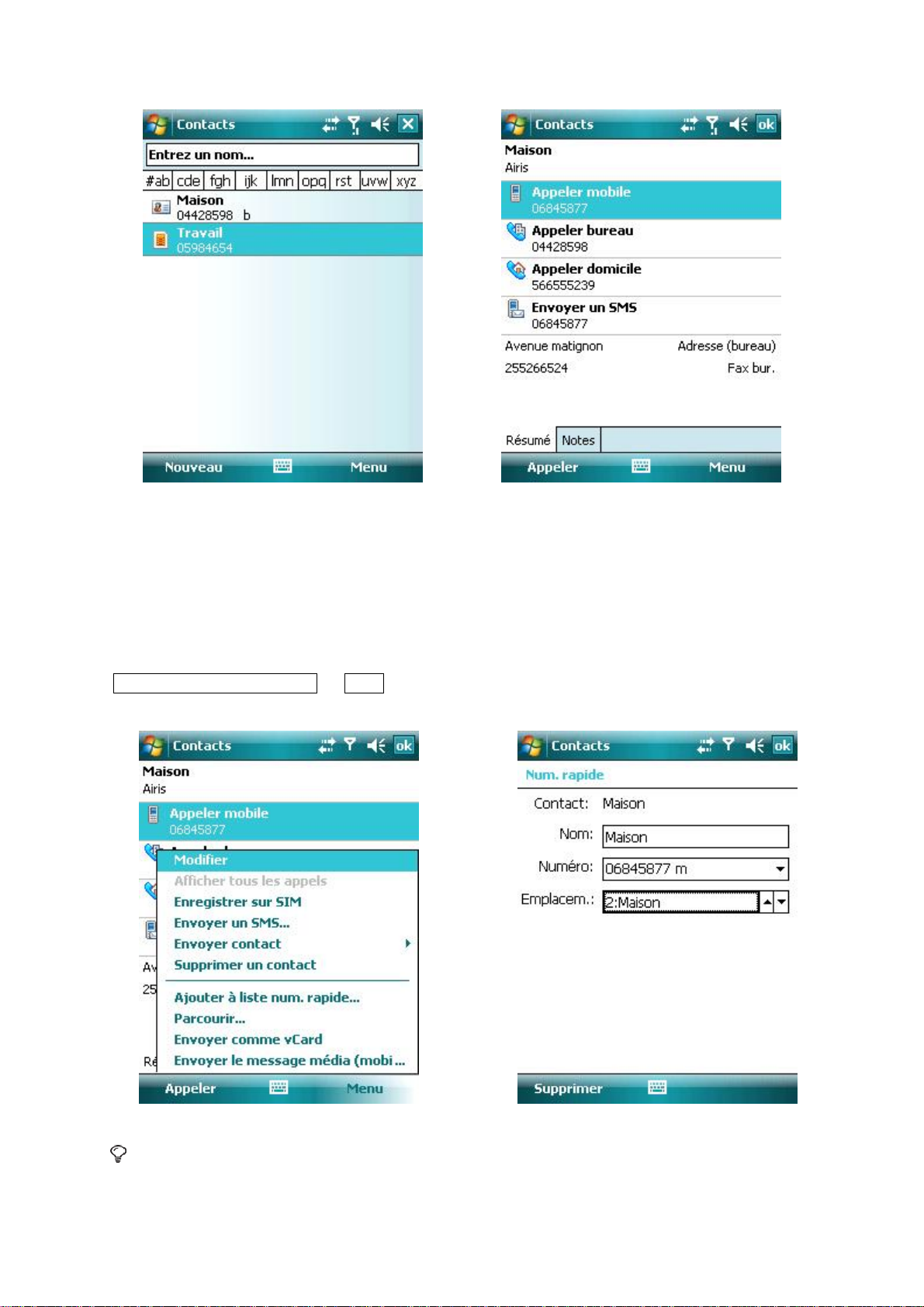
4.1.3 A partir de Numérotation Rapide (Speed-dial)
Vous pouvez créer un numéro d’appel rapide pour les numéros du répertoire. Pour composer, appuyer et
maintenir appuyé la touche de l’écran correspondant à un numéro d’appel rapide (si le numéro d’appel rapide
est créé avec 2 chiffres, saisir les deux numéros de la dizaine et ensuite appuyer et maintenir appuyé les
numéros).
Pour créer une Numérotation rapide ; essayer une des deux façons suivantes :
1. Sélectionner une entrée dans le répertoire : appuyer la touche du centre pour voir les détails. S’il y a
plusieurs numéros de téléphone, choisir avec le curseur un de ceux-ci, et ensuite sélectionner
Ajouter a la liste num rapide… de Menu. Sélectionner une numérotation rapide sur la page.
2
2
Conseil “0” et “1” peuvent ne peuvent pas être utilisés comme numérotation rapide; les deux chiffres sont
réservés par le système.
21
Page 22
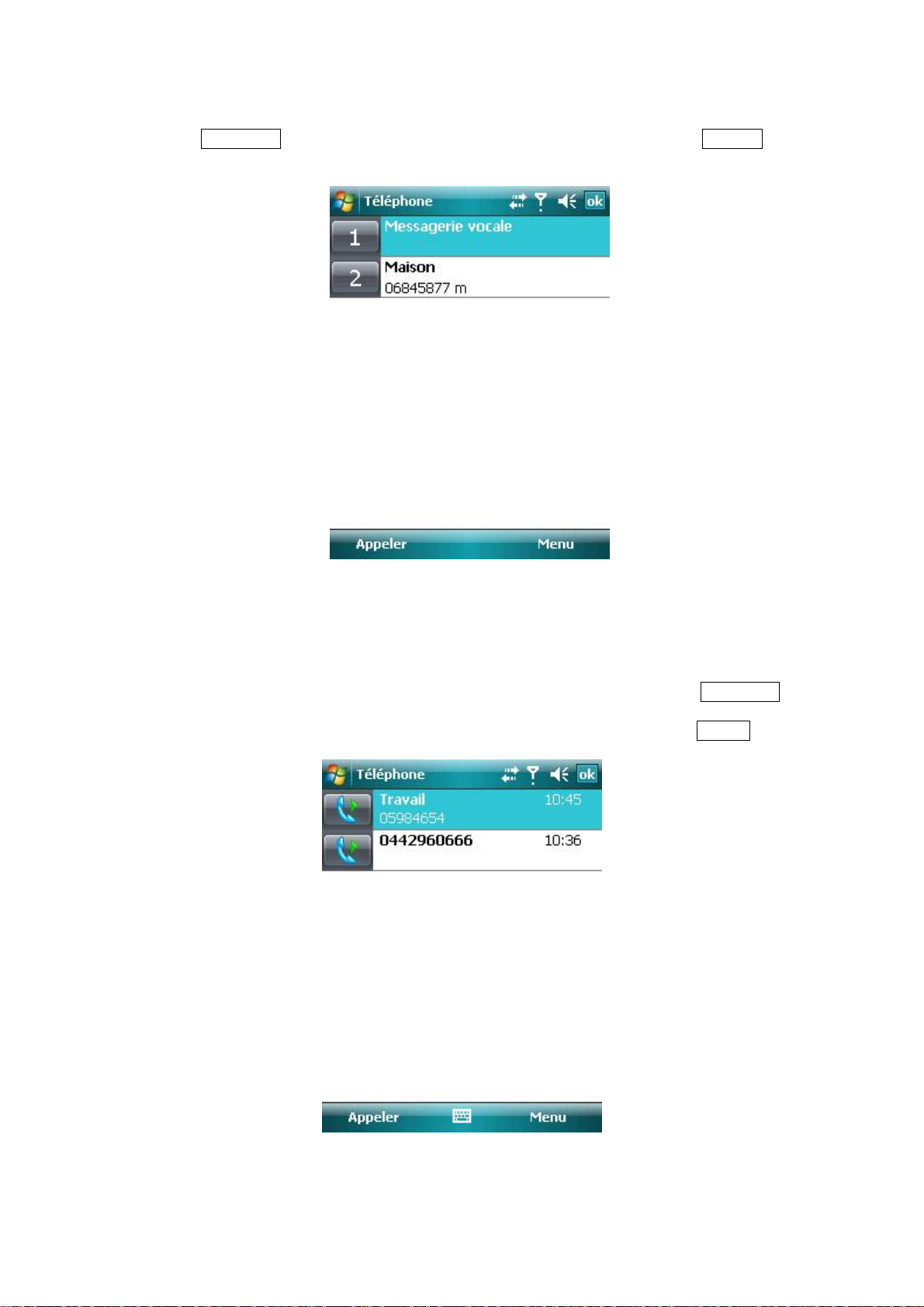
3. Cliquer Num rapide pour afficher la liste des numérotations rapides ; sélectionner Nouveau dans le
menu pour faire apparaître la liste des contacts, et choisir ensuite l’un d’eux.
4.
4.1.4 A partir de la carte SIM
Tous les numéros mémorisés dans la carte SIM ont un code secret (le code ne peut être changé). Pour
composer un numéro de téléphone, vous devez juste saisir le code secret suivi de “#”.
4.1.5 A partir de l’Historique
Appuyer sur la touche Envoyer de la page principale pour ouvrir l’écran d’appels, cliquer Hist.Appels pour
afficher les numéros d’appels, incluant les numéros de réponses, les appels en absence et les numéros
composés. Sélectionner un numéro et ensuite appuyer sur la touche du Centre ou cliquer Appeler.
4.1.6 A partir de Messages Court
Faire dérouler la barre de mise en évidence dans la liste de message court, localiser la personne que vous
22
Page 23
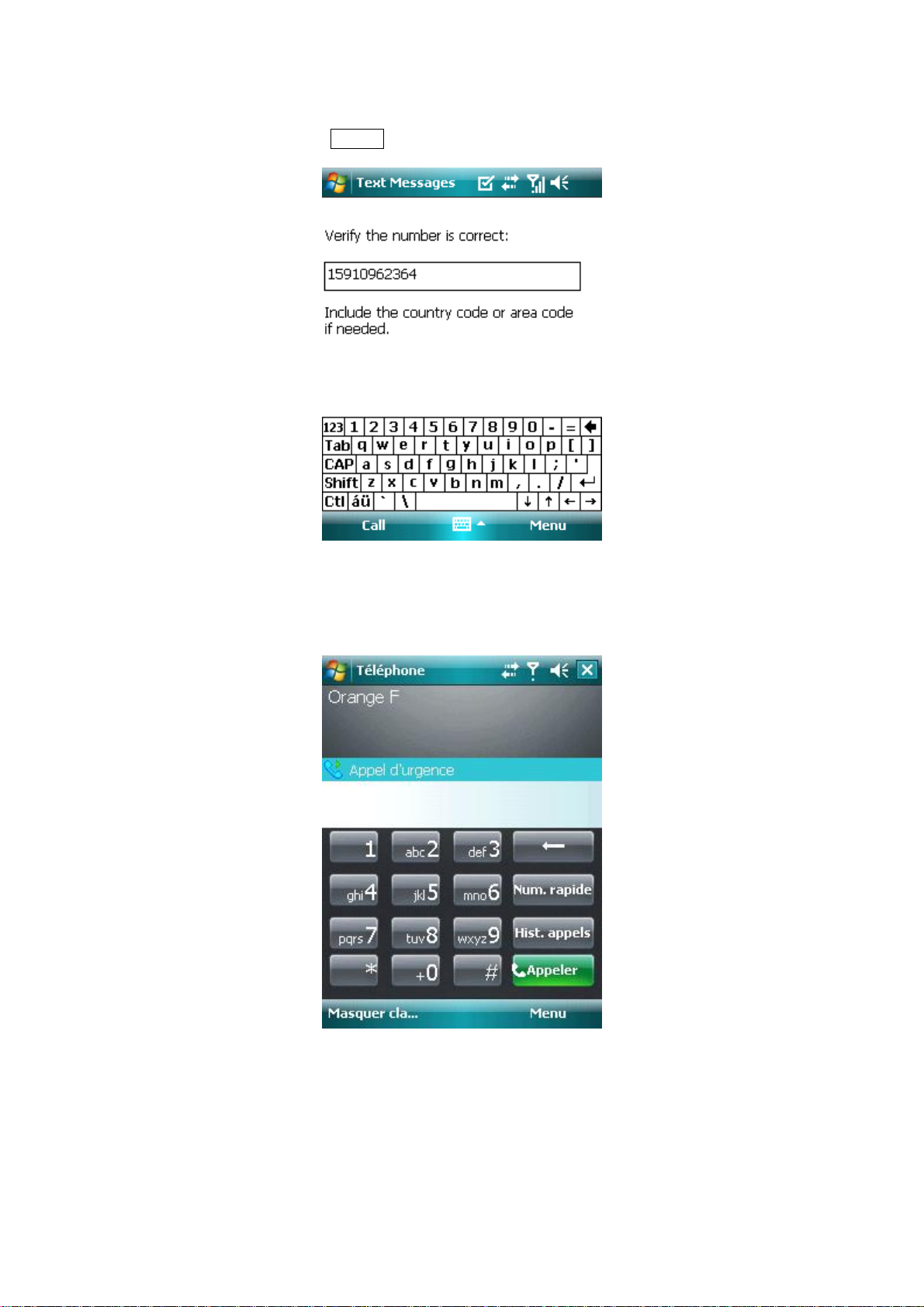
souhaitez appeler, ensuite appuyer sur la touche Envoyer. Un message apparaît alors pour confirmer le
numéro de téléphone, cliquer sur Appeler ou appuyer sur la touche Envoyer pour commencer à composer le
numéro.
4.1.7 Appels d’Urgence
Votre fournisseur de service sans fil, programme un ou plusieurs numéros de téléphone d’urgence (tel que
112), que vous pouvez appeler à tous moments. Tant que vous êtes dans la zone de couverture du service,
vous pouvez effectuer des appels d’urgence même sans carte SIM.
4.1.8 Appels internationaux
Ouvrir votre pavé numérique, appuyer sur la touche et maintenir appuyer “0”, lâcher et ensuite saisir le
préfixe “+”, encoder le code du pays, le préfixe de la région et le numéro de téléphone, appuyer ensuite sur la
touche Envoyer.
23
Page 24
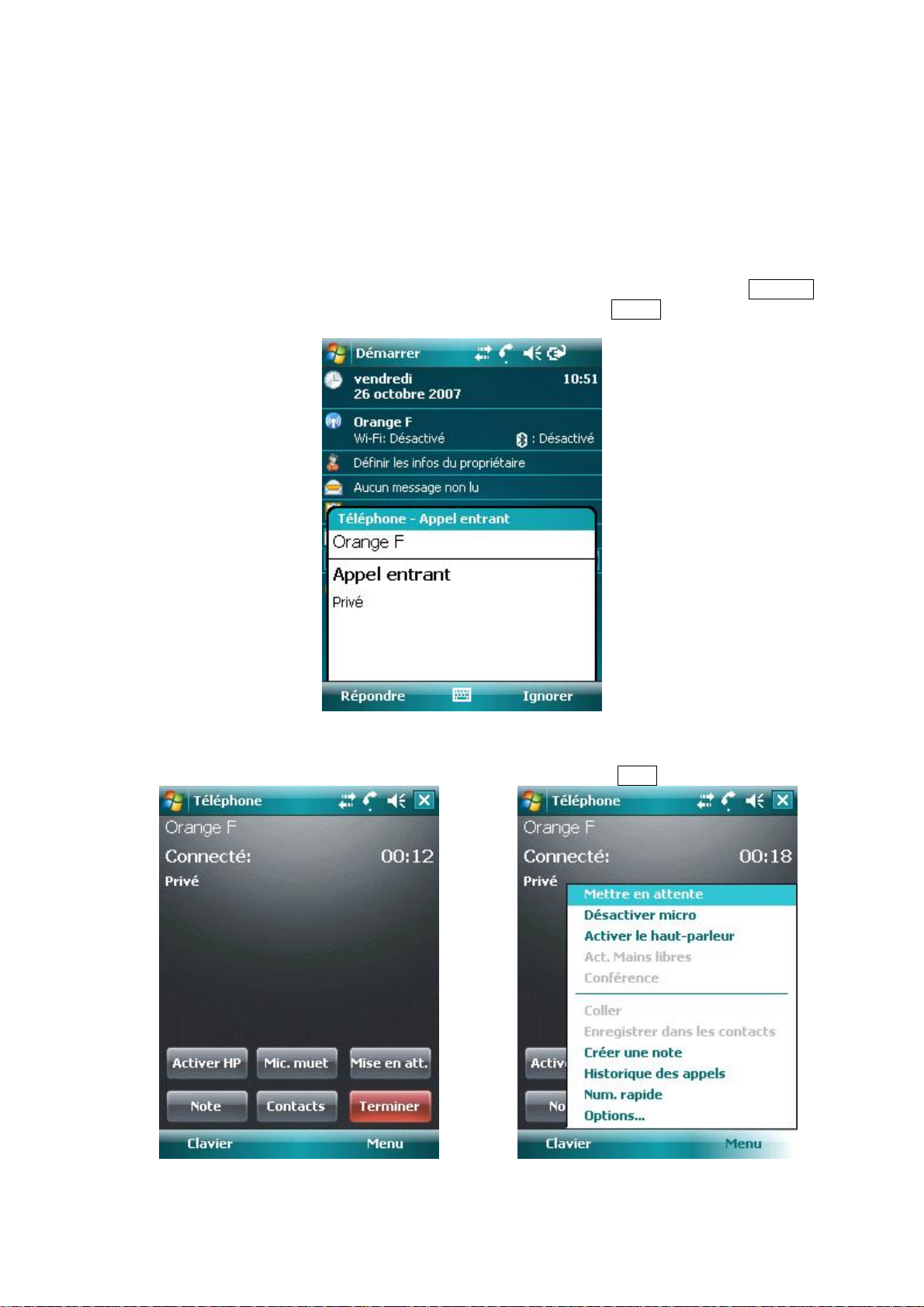
4.1.9 Composer un numéro de boîte vocale
La boîte vocale est un type de service en réseau. Si vous avez activé le renvoi d’appel vers une boîte vocale,
les appels en absences seront redirigés, afin que l’appelant puisse laisser un message vocal.
Appuyer et maintenir appuyé la touche “1” sur l’écran, et ensuite votre téléphone va composer le numéro de
boîte vocale. Contactez votre opérateur de réseau pour obtenir le numéro de boîte vocale
4.2 Répondre à un Appel
Lorsqu’il y a un appel entrant, appuyer sur la touche de gauche, sur la touche Envoyer ou cliquer Répondre
pour y répondre; appuyer sur la touche de droite, la touche Fin, ou cliquer Ignorer pour le rejeter.
4.3 Pendant un Appel
Pendant un appel, vous pouvez sélectionner une option sur l’écran ou dans le Menu pour plus de fonctions.
• Remarque la disponibilité de ces paramètres dépend du fournisseur de services et si vous y avez
24
Page 25
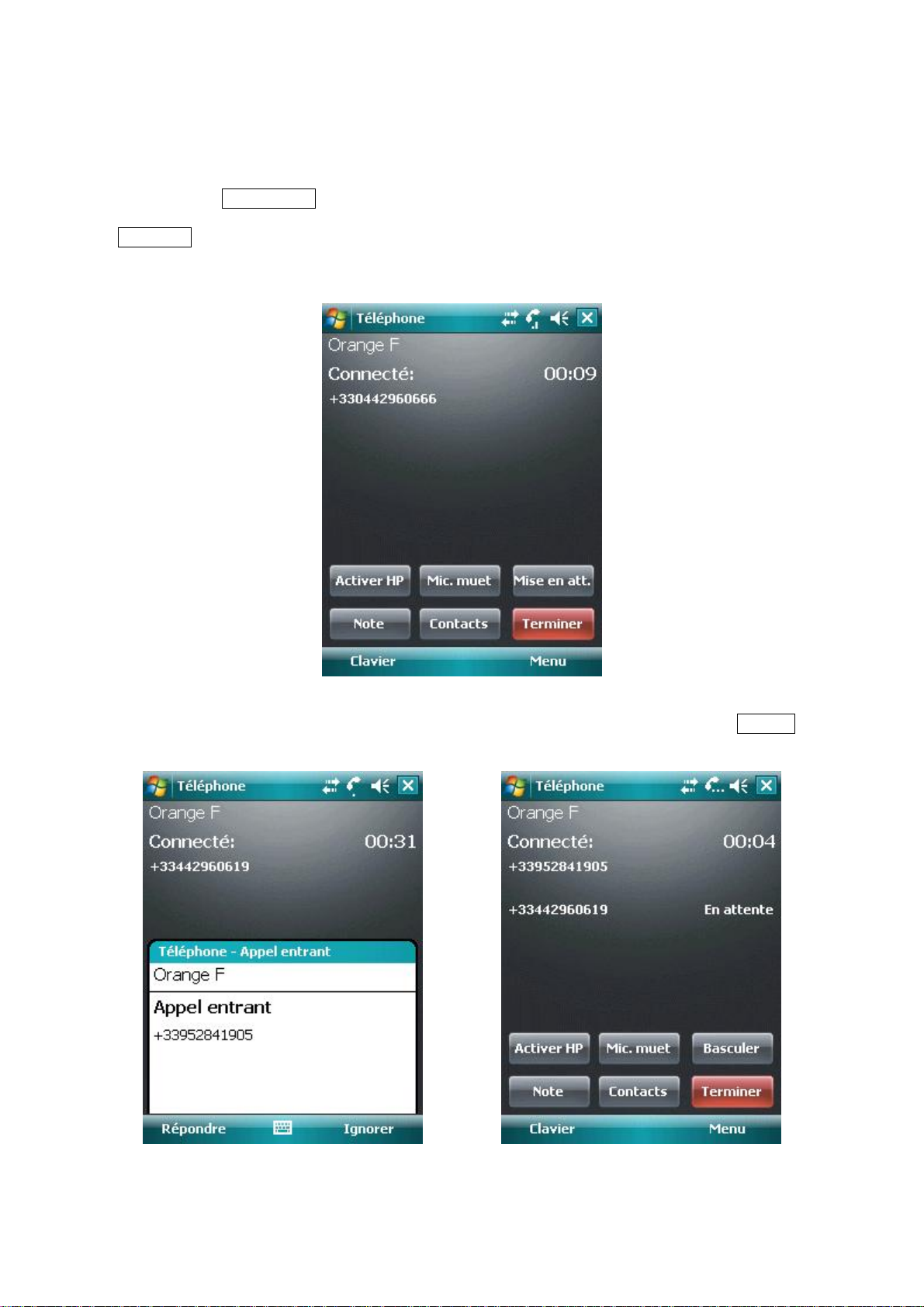
souscrits.
4.3.1 Suspendre
Si vous tapotez désactiver HP pendant un appel, vous et votre interlocuteur vous ne pouvez plus vous
entendre l’un avec l’autre. Cependant, l’appel n’est pas raccroché. Il sera récupéré après avoir tapoté
Activer HP.
Pendant un appel vous pouvez cliquer sur la partie inférieure gauche de votre écran, et ensuite saisir un autre
numéro de téléphone sur le clavier et appuyer la touche Envoyer. Le premier appel sera en suspend.
.
Après avoir pris le second appel, vous pouvez appuyer sur la touche Centrale ou cliquer Basculer et
permuter entre les deux appels. Mais seul celui avec lequel vous parlez peut vous entendre ; celui en attente
ne peut pas vous entendre.
25
Page 26
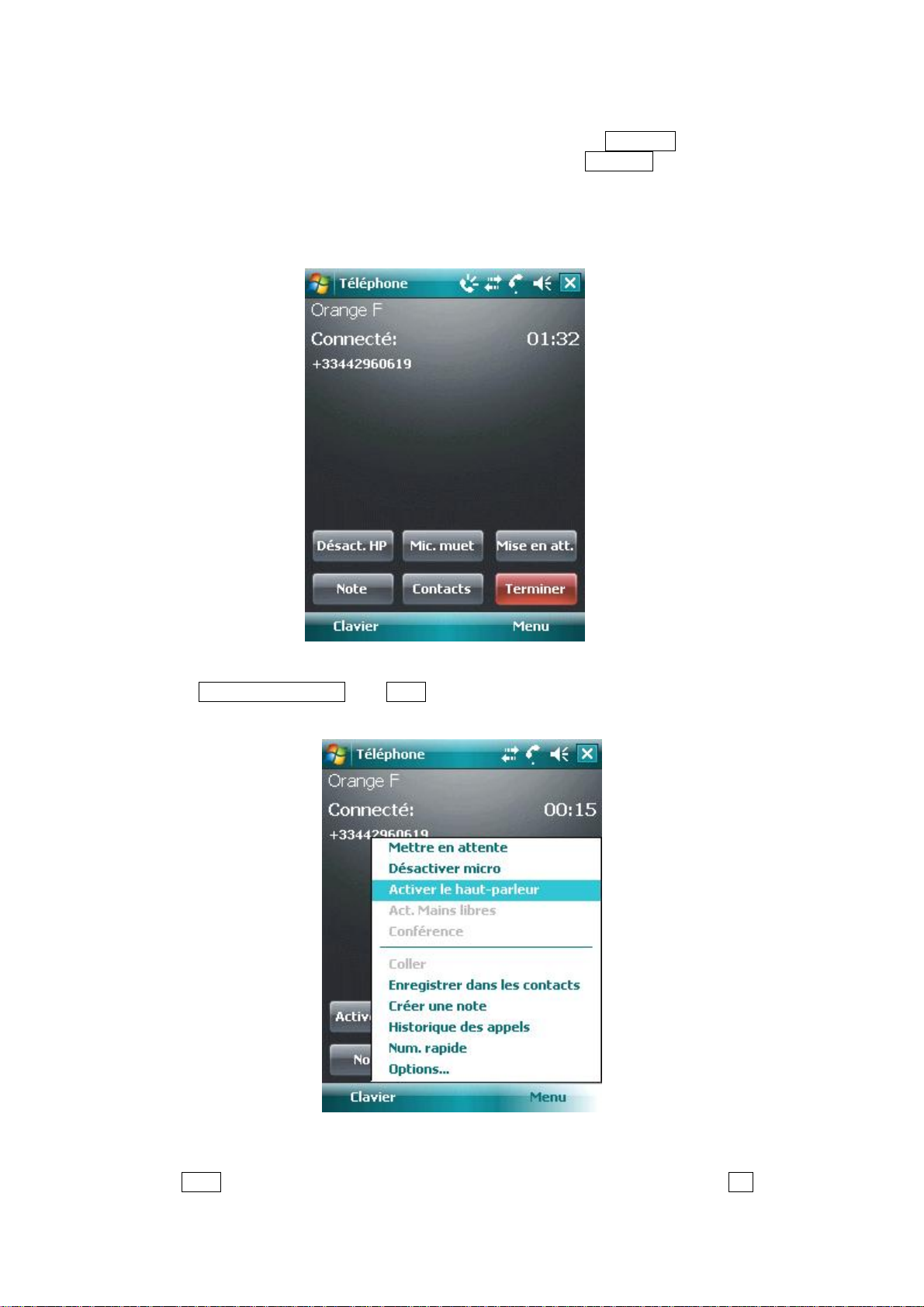
4.3.2 Silence
Si vous devez couper le Micro pendant un instant durant un appel, cliquer Mic. Muet ensuite vous pouvez
entendre l’autre interlocuteur, mais il ne pourra vous entendre. Cliquer Activ Mic pour restaurer l’appel.
4.3.3 Haut-parleur allumé
En allumant le haut-parleur, le son sera amplifié
4.3.4 Mains libres
Sélectionner Activer le haut parleur dans Menu pour enclencher la fonction « Mains libres ». Vous pouvez
vous entendre tous les deux sans devoir porter le téléphone à votre oreille. Sélectionnez-le à nouveau pour
couper la fonction.
4.3.5 Notes
Vous pouvez prendre des notes pendant un appel.
·Cliquer Notes pour ouvrir la fenêtre ci-dessous ; écrivez vos notes, et ensuite cliquer OK pour les
26
Page 27
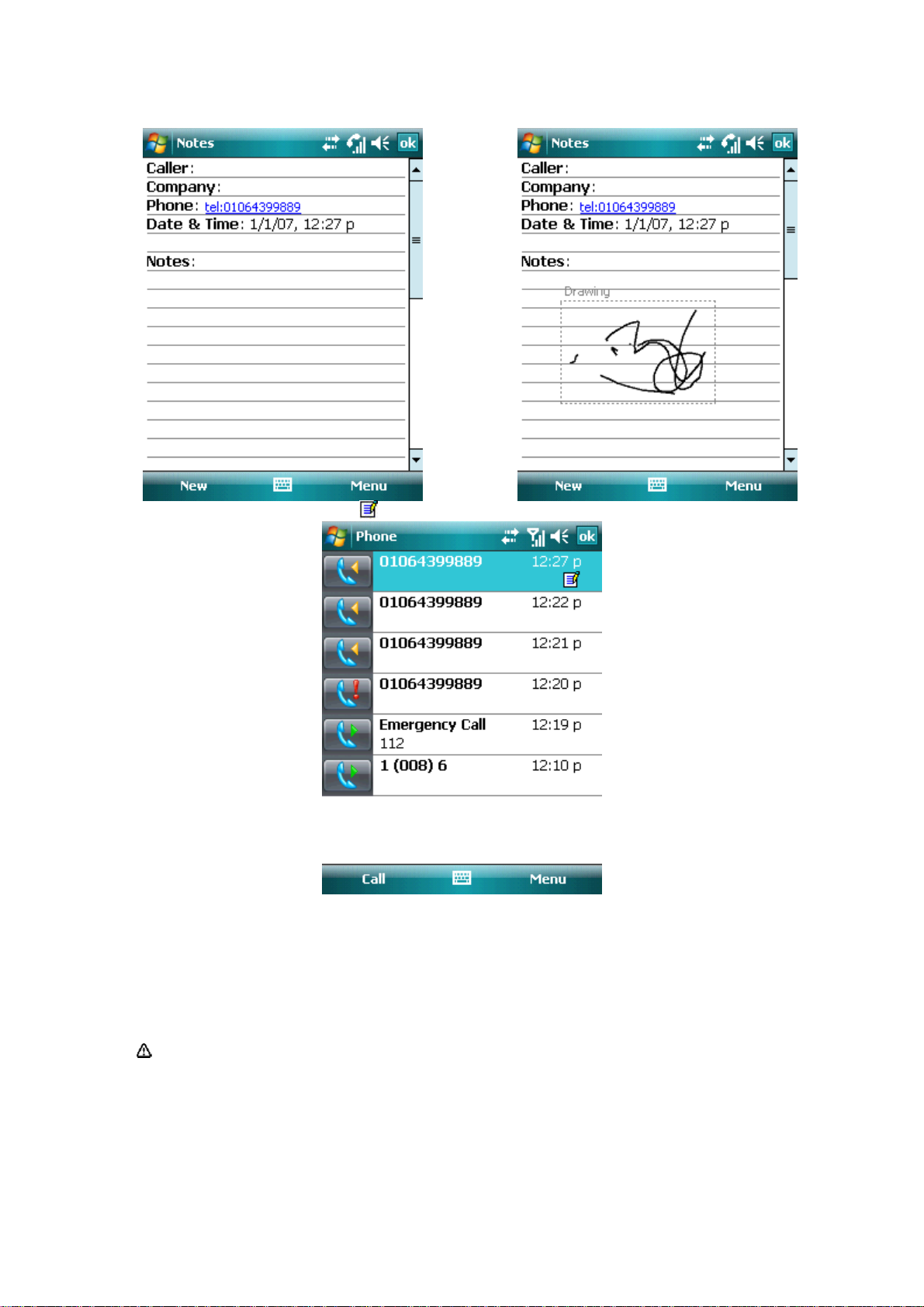
sauvegarder.
·Dans l’historique des appels, l’icône
apparaîtra pour les appels avec notes.
·Pour les notes, sélectionner Démarrer – Programmes – Note.
4.4 Appels simultanés
S’il y a un appel entrant pendant que vous êtes occupé avec un autre appel, un avis apparaîtra. Vous pouvez
répondre ou rejeter l’appel. Si vous répondez, vous pouvez basculer entre les deux appels ou même les
transformer en appel conférence, permettant ainsi d’être entendu par les deux interlocuteurs. Jusqu’à 6
interlocuteurs peuvent assister à un appel en conférence.
Remarque la disponibilité de ces paramètres dépend du fournisseur de services et si vous y avez
souscrits.
4.4.1 Effectuer un second appel pendant le premier
Vous pouvez effectuer un second appel pendant que vous faites le premier appel. Le premier appel sera mis
en attente. Voici comment :
27
Page 28
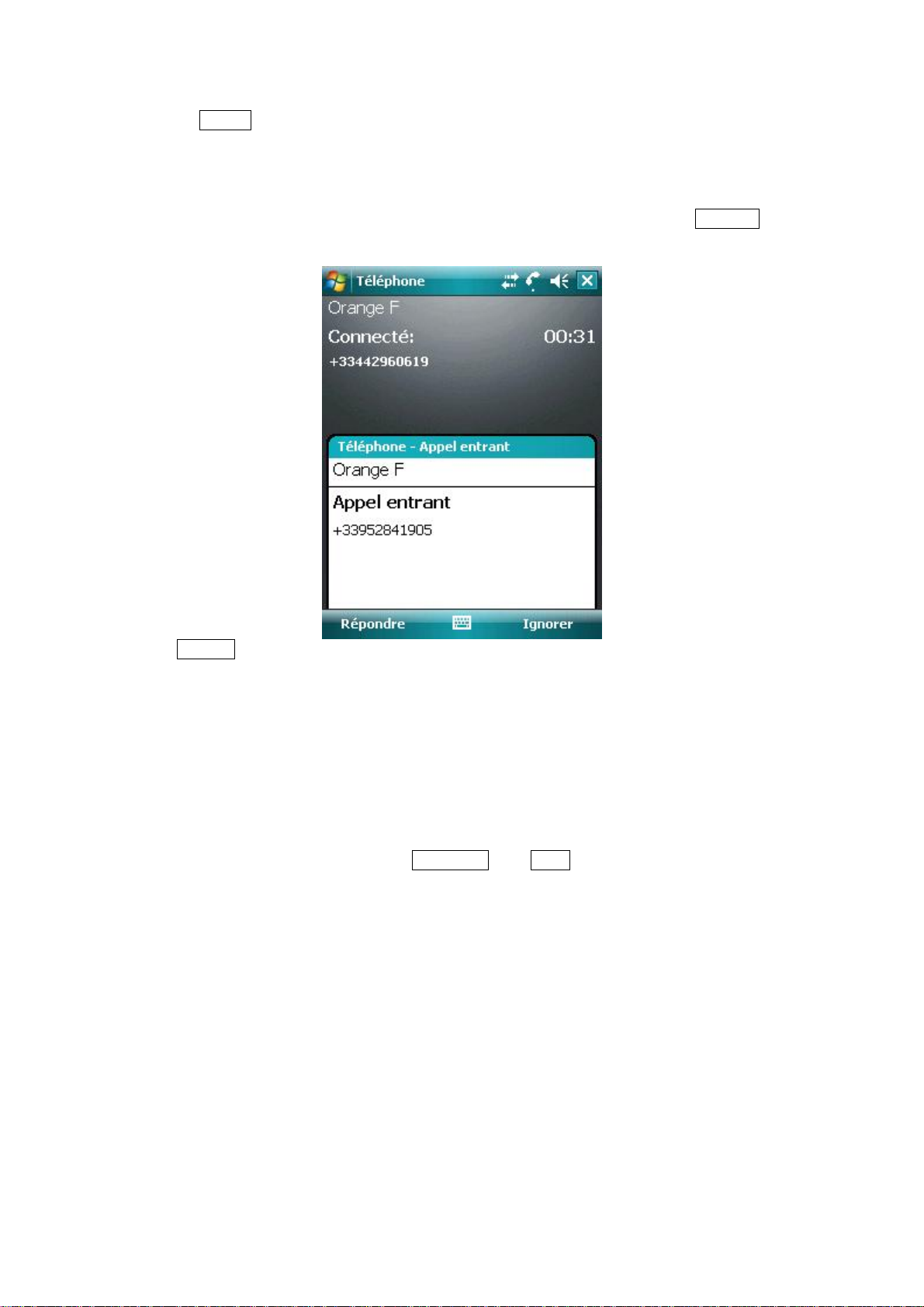
1. Cliquer Keypad, et ensuite saisir le numéro de téléphone ;
2. Appuyer sur la touche Envoyer.
4.4.2 Permuter les Appels
S’il y a un appel entrant pendant que vous êtes occupé avec un premier appel, cliquer Répondre pour y
répondre. Le premier appel sera mis en attente. L’autre interlocuteur du premier appel ne peut vous
entendre pendant que vous parlez avec le second.
·Cliquer Basculer pour parler avec l’un ou l’autre interlocuteur à tour de rôle. Le second appel sera
automatiquement mis en attente et ne peut entendre l’autre appel. Après avoir raccroché un appel, l’autre
est alors récupéré. Vous pouvez également raccrocher les deux appels.
4.4.3 Appel en conférence
Votre téléphone vous permet de réaliser des appels en conférence avec jusqu’à 6 interlocuteurs participants.
Les 5 autres peuvent entendre lorsque l’autre parle.
Pour démarrer un appel en conférence,
1. Effectuer ou recevoir un second appel pendant le premier ;
2. Après avoir les deux appels, sélectionner Conférence dans Menu; l’appel en cours et l’appel en attente
seront en conférence. Reproduire l’étape 1 et 2 pour ajouter d’autres interlocuteurs.
28
Page 29
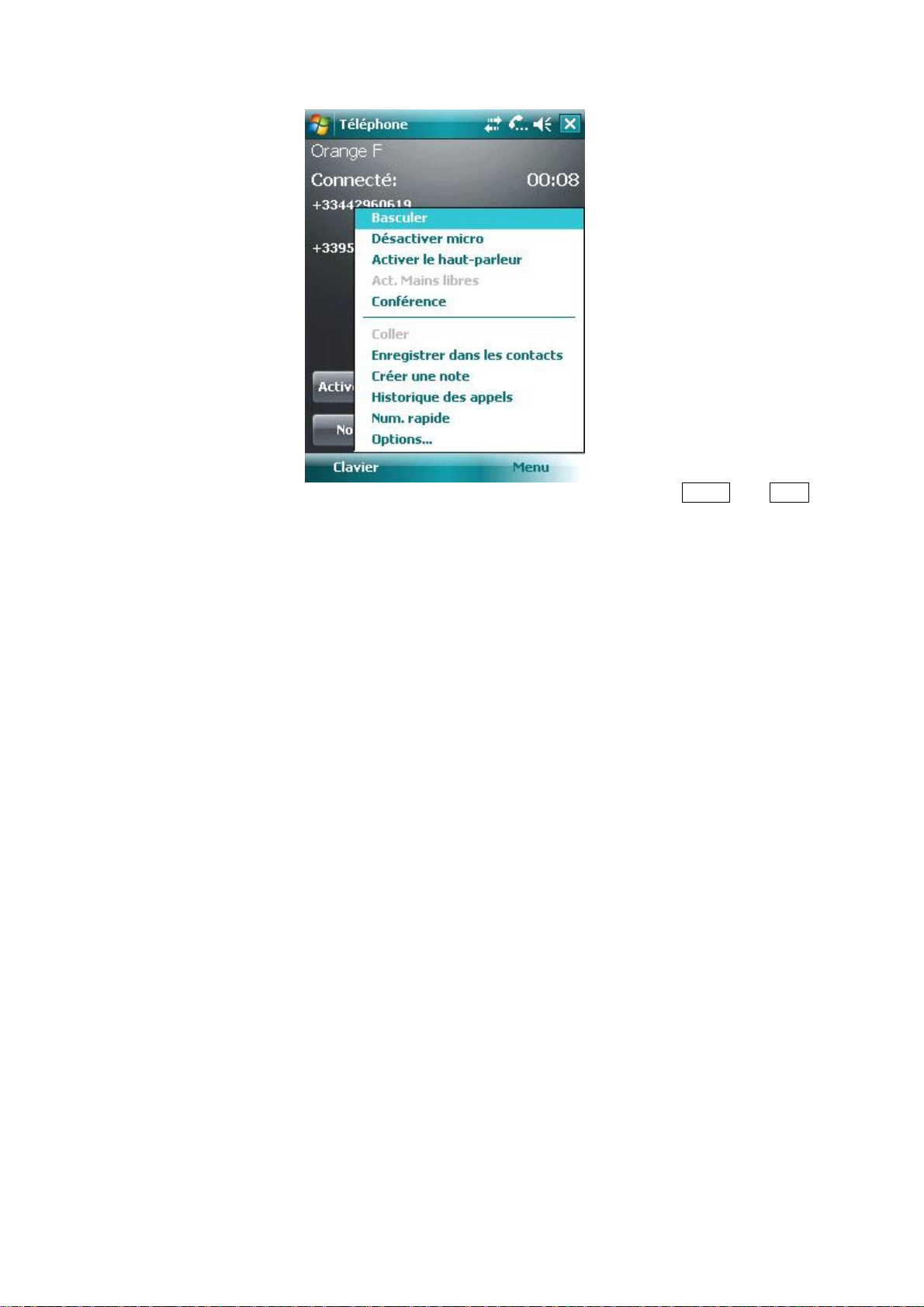
3. Si vous devez parler en privé avec un des interlocuteurs en conférence, sélectionner Private dans Menu.
Une liste des interlocuteurs en conférence apparaît sur l’écran, sélectionner celui que vous souhaitez et
ensuite confirmer. Vous pouvez parler avec votre interlocuteur pendant que l’appel en conférence est en
attente. Les autres interlocuteurs en conférence peuvent continuer normalement.
4. Pendant l’appel en conférence, appuyer sur la touche Fin pour terminer l’ensemble de la conférence.
29
Page 30
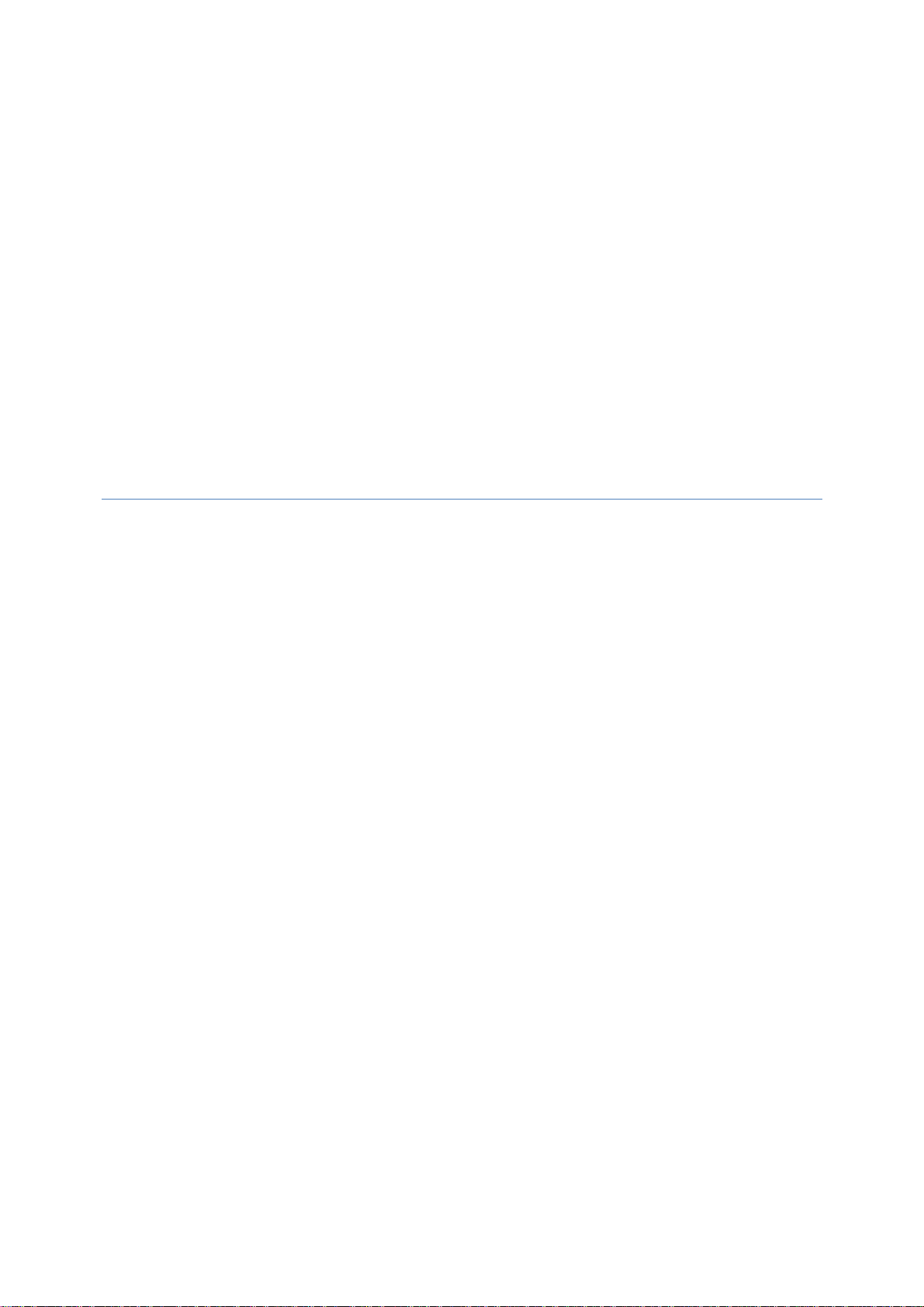
5 .Méthodes de Saisie
30
Page 31

31
Page 32

6 .Contacts
32
Page 33

Vous pouvez visionner ou mettre à jour vos contacts.
Les informations des contacts peuvent être sauvegardées dans la carte SIM ou dans le téléphone. Les
informations de la carte SIM comprennent habituellement un mon et un numéro de téléphone, (cela dépend
du type de carte SIM et des services proposés). On peut mémoriser plus de choses dans le téléphone – nom
du contact, plusieurs numéros de téléphone, adresse e-mail et adresse de correspondance, ainsi que d’autres
informations telles que les dates d’anniversaire et des vacances. Si vous remplacez votre téléphone en
gardant votre carte SIM, les données de la carte SIM seront toujours disponibles, alors que les données du
téléphone resteront dedans, à moins de faire une copie des données sur la carte SIM. Les autres données
seront perdues si la capacité de la carte SIM est dépassée.
6.1 Voir les Détails des Contacts
Une liste des contacts est affichée sur l’écran.
·Contacts sont mémorisés en ordre alphabétique;
·Faire défiler les champs sélectionnés pour localiser les détails d’un contact ;
·S’il y a plusieurs numéros de téléphones pour un contact, les numéros et propriétés sont affichées.
6.2 Editer un Contact
Sélectionner un contact de la liste et cliquer ensuite sur Edition dans Menu
6.3 Ajouter un Nouveau Contact
Cliquer Nouveau pour ajouter un nouveau, compléter chaque élément et ensuite cliquer
contact s’affichera alors dans la liste.
·Si vous souhaitez réaliser un appel international ou appeler avec un préfixe, vous devrez sans doute attendre
pendant un instant après avoir composé le numéro de téléphone, ensuite continuer à composer l’extension
ou les numéros suivants. Dans ce cas, vous avez l’option d’introduire le signal pause « p » à partir du
menu entre le numéro de téléphone et le numéro du préfixe. Introduisez un ou plusieurs « p » selon la
longueur de temps de pause. Pour composer manuellement après la pause, introduire une Attente à partir
du menu.
• Conseil Vous pouvez ajouter un contact pendant un appel, venant d’un texte message ou e-mail, ou
provenant de l’historique.
33
. Le nouveau
Page 34

6.4 Numérotation rapide pour un Contact
Un ou deux chiffres de numérotation rapide peuvent être mémorisés dans le téléphone. Appuyer et maintenir
appuyé sur la Numérotation rapide (pour deux chiffes, appuyer sur le chiffre des dizaines et ensuite appuyer
les chiffres unités) jusqu’à ce qu’il compose.
Pour encoder un numéro de Numérotation rapide, sélectionner le numéro de téléphone de la liste affichant les
contacts, cliquer “Add speed-dial” dans le menu, et cliquer “OK”.
• Conseil La série de numéros pour la Numérotation rapide est entre 2 et 99. 0 et 1 sont réservés par
le système.
6.5 Envoyer des Contacts via Bluetooth
Avec Bluetooth, vous pouvez envoyer des informations de contact à d’autres téléphones
Dans la liste des contacts, sélectionner Envoyer contact dans le Menu, et cliquer ensuite Transférer. Le
téléphone commencera alors à chercher le dispositif Bluetooth. Après qu’il soit détecté, cliquer Envoyer.
34
Page 35

6.6 Effacer Contacts
Vous pouvez effacer des contacts soit de la liste des contacts ou de la page affichant les détails.
6.7 Gérer les Contacts
Sélectionner Contact Admin dans les programmes. Les contacts de la carte SIM peuvent être sauvegardés
dans le téléphone, et vice versa. Cela peut prendre un peu de temps pour accéder aux informations de contact
de la carte SIM car les données des contacts de la SIM et du téléphone sont affichées sur l’écran. Dès que cela
est réalisé, l’écran affiche les contacts dans le téléphone avec un numéro sur le coin supérieur droit.
6.7.1 Contacts Téléphone
1.S’il n’y a pas de contact mémorisé dans le téléphone, les options des autres éléments sont en gris sauf
ceux de la carte SIM
2.S’il y a un ou plusieurs contacts dans le téléphone, vous pouvez les copier tous ou quelques-uns sur la
carte SIM ou les effacer tous ou quelque uns.
35
Page 36

6.7.2 Contacts SIM
L’ “Option” du menu “Mobile”, “Home” et “Business”. Les contacts de la carte SIM sont prévus pour
sauvegarder uniquement un numéro de téléphone. Pour copier un contact dans le téléphone, choisir
“Mobile”, “Home” ou “Business”.
1.S’il n’y a pas de contact mémorisé dans la SIM, les options pour les autres éléments sont en gris sauf
ceux pour le téléphone
2.S’il y a un ou plusieurs contacts dans la SIM, vous pouvez en copier un ou plusieurs dans le téléphone
ou tous les effacer ou quelques-uns.
36
Page 37

7 .Envoi messages
37
Page 38

Vous pouvez éditer, envoyer et recevoir des messages textes, MMS ou e-mails.
7.1 Message T ext e
Le service messages texte est offert par votre opérateur de services. Les abonnés peuvent envoyer et recevoir
de brefs messages texte.
Avant d’envoyer le premier message texte de votre téléphone, assurez-vous que le numéro SMSC à été
installé. Contacter votre opérateur de services pour obtenir le numéro local.
7.1.1 Lire les Messages Texte
·Cliquer
·La liste des messages affiche une partie du texte.
·Dans la Inbox, cliquer Recevoir tour trier les textes messages
et ensuite sélectionner Messagerie. Par défaut, le texte message Inbox apparaît.
·Pour ouvrir un message, cliquez avec le stylet ou appuyez sur la touche navigation pour dérouler la barre des
sélections et appuyer sur la touche Centrale. Cliquer Menu pour d’autres options.
38
Page 39

7.1.2 Éditer Message Texte
·Dans la barre Inbox, cliquer Menu, sélectionner Ajouter pour ouvrir la barre éditer.
·Saisir le numéro de téléphone du destinataire dans la barre “To” ou sélectionner Ajouter destinataires…
dans le Menu et ensuite choisir le numéro de téléphone. Votre téléphone supporte l’envoi groupé à de
multiples destinataires.
39
Page 40

·Après avoir spécifié le destinataire, appuyer sur la touche navigation pour déplacer le curseur dans la barre
d’édition.
·Sélectionner Mon texte dans Menu pour afficher les phrases courantes à choisir.
·La partie inférieure gauche de la zone d’édition montre le nombre de caractères déjà saisi et le nombre total
permis.
·Après avoir terminé votre message, cliquer Envoyer. Par défaut, le message le message sera sauvegardé
dans l’élément Envoyer.
40
Page 41

• Remarque: Si vous avez des problèmes pour envoyer ou lire des messages texte, vérifier les
installations suivantes– cliquer Menu -> Outils -> Options, cliquer “Text Messages”, et ensuite
assurez-vous que “Use Unicode When Necessary” est sélectionné
41
Page 42

7.2 Outlook
Votre téléphone peut envoyer et recevoir des e-mails si votre opérateur de services offre ces paramètres.
Connecter le téléphone à votre PC via un câble USB et utiliser ActiveSync pour synchroniser avec Outlook.
7.2.1 Ajouter un Nouveau Compte Email
Votre téléphone offre POP3/IMAP4.
Suivre les étapes montrées ci-dessous. Si vous avez des questions, contacter votre opérateur de services.
Pour installer une boîte POP3,
·Sélectionner Démarrer -> Messagerie -> Nouveau compte de messagerie;
42
Page 43

·Entrer votre adresse Email;
·Le téléphone tentera d’installer le compte E-mail;
·Sélectionner votre opérateur;
·Saisir votre nom et le nom du compte;
·Spécifier les adresses du serveur pour envoyer et recevoir les E-mails. Vous pouvez obtenir ses adresses de
votre opérateur;
·Saisir votre nom, l’adresse Email et le mot de passe;
·Saisir l’adresse du serveur pour envoyer vos E-mails;
·Cliquer Option sur le dernier écran où vous pouvez spécifier l’intervalle de temps pour connecter et vérifier
vos nouveaux E-mails ;
·Pour envoyer un E-mail, vous devez sélectionner ID vérification ;
·Sélectionner pour recevoir soit l’objet soit tout le E-mail; cliquer Terminé pour sortir;
·Cliquer Envoyer/Recevoir dans le Menu pour recevoir de nouveaux E-mails et envoyer les Email(s) de la
boîte de Sortie (Outbox).
43
Page 44

7.2.2 Envoyer un Email
Avant de recevoir ou d’envoyer le premier Email de ce téléphone, configurer votre compte (vous référer aux
installations) et le réseau (qui est installé par défaut).
1. Dans Outlook, cliquer Nouveau pour éditer un nouvel Email;
2. Saisir l’adresse e-mail du destinataire. Si l’information du contact comprend l’adresse e-mail, vous
pouvez cliquer Ajouter un destinataire… dans le Menu. Des destinataires multiples peuvent être ajoutés.
3. Après avoir saisi l’adresse e-mail et l’objet ; appuyer sur la touche de navigation pour déplacer le curseur
vers la barre d’édition. Pour écrire un Email, vous référer aux méthodes de Saisie
4. Après avoir rédigé l’Email, cliquer Envoyer pour le déplacer vers la boîte de Sortie; sélectionner
Envoyer/Recevoir dans le Menu avant qu’il ne soit envoyé. Par défaut, une copie sera conservée dans,
Eléments Envoyés.
7.2.3 Envoyer un Email avec Outlook
Si votre opérateur ou la carte SIM de votre téléphone ne propose pas la fonction Email, vous pouvez
l’envoyer par Outlook de votre PC ayant l’accès à Internet.
1. Rédiger un Email dans Outlook E-mail et cliquer ensuite Envoyer. L’Email est conservé dans la boîte
Sortie.
2. Ouvrir ActiveSync dans votre PC, et connecter votre téléphone au PC avec le câble USB.
3. Dès que votre PC a détecté votre téléphone, il affichera la connexion sur l’écran. Cliquer Suivant.
4. Sur l’écran de sélection d’éléments, sélectionner E-mail et cliquer ensuite Suivant jusqu’à la fin.
5. La synchronisation commence. Dès que c’est fait, le(s) Email(s) de la boîte de Sortie sont transférés à la
boîte de Sorite de Outlook.
6. Appuyer Envoyer/Recevoir dans Outlook pour commencer l’envoi.
7.3 MMS
MMS contient du texte, des photos, de l’audio et d’autre multimédia qui peuvent être instantanément envoyés
entre les appareils mobiles ou entre le mobile et Internet. Avant d’envoyer ou de recevoir un MMS, veuillez
configurer le centre MMS.
Éditer et envoyer un MMS
·Cliquer Menu, et sélectionner Ajouter pour ouvrir la boîte d’édition. Les Options comprennent BCC, CC,
To, Objet, Insérer audio/vidéo, Insérer une image et Mon texte
·Saisir le numéro de téléphone du destinataire dans “To”. Votre téléphone permet l’envoi à de multiples
destinataires.
44
Page 45

·Spécifier BCC, CC et Subject, cliquer Insérer audio/vidéo, Insérer texte ou Insérer images, selon votre choix.
Pour écarter le message, sélectionner Discard MMS dans le menu.
·Sélectionner Ajouter destinataires… dans Menu pour afficher la liste de contact (des deux, la carte SIM et
le téléphone), et ensuite choisir un contact. Le nom du contact sera alors automatiquement introduit dans
“To”. Ou, vous pouvez spécifier un nouveau contact.
·Sélectionner Insérer dans le Menu; le sous-menu contient Images, vidéo, audio, fichiers enregistrés, name
card, calendrier et fichiers; Sélectionner l’un d’entre eux pour afficher le fichier sélectionné à l’écran. Si
la liste du fichier est vide, vous pouvez en créer un nouveau.
·Sélectionner Option dans Menu; votre couleur de fond préféré et options pour envoyer les MMS, comme
avis de réception、rapport de lecture、 Priorité.
·Vous pouvez également introduire Texte et Slide, Preview MMS, ouvrir un Modèle et Sauvegarder dans les
brouillons.
·Après l’édition, cliquer Envoyer.
7.3.1 Recevoir des MMS
Lorsqu’il y a un MMS entrant, votre téléphone vous alertera. Télécharger et lire le MMS dans la boîte de
réception.
7.4 Menu Envoi Message et Email
Les options suivantes sont disponibles dans le Menu pour l’envoi de messages et d’e-mails:
Nouveau – Pour créer un nouveau message;
Répondre – Pour répondre à l’envoyeur;
Répondre tous– Pour répondre à l’envoyeur et tous les destinataires ;
Renvoyer – pour renvoyer ce message à d’autres;
Déplacer – Pour déplacer ce message à un autre fichier (Brouillon, Boîte d’envois, Boîte de réception, envoi
d’éléments ou Effacer) ;
Marquer Lu (non lu) – Pour marquer le message comme lu ou non lu ;
Télécharger (E-mail) – Uniquement pour E-mail. A partir du téléphone reçoit uniquement l’entête de e-mail
et l’objet, vous pouvez attendre de télécharger tout le Email pour les détails;
Envoyer/Recevoir – Pour envoyer et recevoir des messages et e-mails;
Permuter à – Pour basculer entre messages texte, MMS et Email ou d’autres dossiers;
Outils – pour gérer les dossiers et installer des paramètres;
MMS Settings – pour installer les paramètres de MMS;
Copier vers SIM – Pour copier les données du téléphone à la carte SIM
7.5 Dossiers d’Envoi de Message et Email
Brouillons, Boîte de réception, Boîte d’envoi, éléments Envoyés, Éléments effacés.
45
Page 46

Brouillons – Pour conserver les messages à envoyer plus tard;
Boîte d’envoi – Pour conserver les messages qui n’ont pas été envoyés;
Boîte de réception – Pour conserver les messages reçus;
Eléments Envoyés – Pour conserver les messages déjà envoyés;
Éléments effacés – Pour conserver les messages effacés d’autres fichiers. Les messages effacés dans ce
fichier seront définitivement effacés.
• Remarque Pour utiliser de manière efficace l’espace de stockage, effacer
régulièrement les anciens messages de la boîte des Messages envoyés.
46
Page 47

. Multimédia
8
47
Page 48

8.1 Windows Media Player Mobile
Windows Media Player
téléphone ou sur la carte mémoire.
®
Mobile incorporé peut reproduire les fichiers audio et vidéo stockés dans le
8.1.1 Reproduire
Cliquer
Sélectionner le répertoire à reproduire par genre, cliquer Précédente pour ouvrir la fenêtre Windows
présentée ci-dessous, et sélectionner ensuite Lire maintenant pour afficher la playlist.
et sélectionner ensuite Windows Media. L’écran par défaut montre le répertoire média.
3
1
4
2
ID Description
1
2
3
4
5
·Pendant la reproduction, ajuster le volume en appuyant sur la touche navigation vers le haut ou le bas ;
·Pendant la reproduction, sélectionner le fichier précédant ou suivant en appuyant sur la touche de navigation
de gauche ou de droite.
Cliquer Menu comme présenté ci-dessous :
Plein écran
Site web Windows Media
Play/Pause
Vo l u m e
Précédant/Suivant
5
48
Page 49

Répertoire – Pour voir les fichiers disponibles dans le répertoire ;
Reproduire/Pause – Pour reproduire ou mettre en pause un fichier;
Stop – Pour arrêter la reproduction;
Aléatoire/Répétition – Pour reproduire, de manière aléatoire ou répétitive, les fichiers de la liste :
Plein écran – Pour reproduire des fichiers vidéo ou flux de vidéos plein écran (pas disponible pour les fichiers
audio)
Options – Installation du Player (se référer à Settings
Propriété – Pour afficher les détails du fichier;
A propos de – Pour voir la version du Windows Media.
);
8.1.2 Jouer maintenant
Cliquer Lire maintenant. Une liste de dossiers média est affichée
Cliquer Menu, les options suivantes sont disponibles :
Répertoire – Pour voir les fichiers disponibles dans le répertoire ;
Déplacer vers le haut – Pour déplacer un dossier d’une ligne vers le haut;
Déplacer vers le bas – Pour déplacer un dossier d’une ligne vers le bas;
49
Page 50

Effacer de la playlist – Pour effacer un dossier de la playlist. Mais le dossier est conservé dans le répertoire ;
Aléatoire/Répétition – Pour reproduire, de manière aléatoire ou répétitive les fichiers de la liste ;
Effacer Maintenant la Reproduction – Pour effacer tous les dossiers de la liste. Mais les dossiers se conservent dans
le répertoire ;
Détails erreur – Pour voir les détails d’une erreur;
Propriété – Pour afficher les détails du fichier;
8.1.3 Répertoir e
Tous les fichiers audio et vidéo sont stockés dans le répertoire. Vous pouvez sélectionner et ajouter un ou plusieurs
fichiers à la playlist.
Si vous souhaitez vérifier les fichiers audio ou vidéo stockés dans la carte SIM du répertoire, cliquer Répertoire et
sélectionner Carte de stockage.
Sur la page principale du répertoire ou fichiers, cliquer Menu pour sélectionner options de process fichiers dans le
répertoire.
50
Page 51

8.1.3.1 Mise à jour du Répertoire
S’il y a un fichier média supplémentaire, vous devez mettre à jour le répertoire. Sans quoi les nouveaux fichiers ne
pourront être localisés dans le répertoire.
Dans le répertoire, sélectionner Mettre a jour bibliothèque … dans Menu. Les nouveaux fichiers seront alors
automatiquement recherchés et ajoutés dans le répertoire.
8.1.3.2 Reproduire à partir du Répertoire
Vous pouvez sélectionner un dossier dans le répertoire et le reproduire ensuite
Dérouler la barre de sélection dans le répertoire avec la touche de navigation, localiser un dossier, et ensuite appuyer
sur la touche gauche ou la touche Centrale.
8.1.3.3 Ajouter un Fichier dans la Playlist
Windows Media Player peut seulement reproduire des fichiers ajoutés dans Lire maintenant playlist.
Après que le répertoire a été mis à jour avec ses nouveaux fichiers, et si vous souhaitez les ajouter dans la playlist,
localiser les fichiers dans le répertoire en utilisant les touches de navigation, sélectionner Add to List dans le Menu
pour les ajouter dans Lire maintenant playlist.
Si vous avez sélectionné un fichier dans le répertoire, en tapotant dans Add to List cela ajoutera tous les dossiers
dans le fichier de la playlist.
8.1.3.4 Effacer du Répertoire
Localiser le dossier qui doit être effacé, sélectionner Supprimer de la bibliothèque, cliquer “Oui” pour l’effacer du
répertoire et du téléphone; ou cliquer “Non” pour l’effacer seulement du répertoire.
51
Page 52

8.1.4 Options
Sélectionner Option pour installation du Player.
8.1.4.1 Playback
Options pour le playback:
Montrer le temps comme
Mode d’affichage du temps
Pause playback pendant l’utilisation d’un autre programme
S’il n’est pas sélectionné, le Player continue de reproduire pendant l’utilisation d’autres Programmes, (excepté
pour les appels). Si non il se met en pause.
Reprendre le playback après un appel téléphonique
Sélectionner si la reprise du playback, après un appel, est interrompue.
52
Page 53

8.1.4.2 Vidéo
Options du mode d’affichage pour l’écran :
Reproduire la vidéo en plein écran
Never Reproduire uniquement dans une fenêtre;
Only when oversized Reproduire vidéo en plein écran uniquement si la résolution du fichier est supérieure à celle
de l’écran. ;
Always Toujours reproduire vidéo en plein écran
Effectuer un changement de format pour adapter la fenêtre
Si la résolution du fichier est supérieure à celle de l’écran, réaliser un changement du format vidéo pour l’adapter
à l’écran.
8.1.4.3 Réseau
Sélectionner la vitesse de connexion pour une meilleure qualité d’effet audio et de vidéo.
53
Page 54

8.1.4.4 Répertoire
Sélectionner pour lancer le Player depuis le répertoire.
54
Page 55

8.1.4.5 Habillages
Vous pouvez choisir différents habillages pour le Player.
8.1.4.6 Boutons
Vous pouvez redéfinir les fonctions des boutons dans le Windows Media Player.
Sélectionner le bouton que vous souhaitez redéfinir, “Assigner”, et cliquer ensuite le bouton de la nouvelle
définition en suivants les indications. Ou, cliquer “Réinitialiser” pour rétablir les réglages par défaut.
55
Page 56

8.1.5 Formats des fichiers
format Vidéo Extension
Windows Media Vidéo .wmv,.asf
MPEG4 .mp4
H.263 .3gp,.3g2
_____________________________________________________________________________
format Audio Extension
Windows Media Audio .wma
WAV .wav
MP3 .mp3
MIDI .mid, .midi, .rmi
AMR Narrow Bet .amr
AMR Wide Bet .awb
AAC,AAC+和 eAAC+ .aac,.mp4,.m4a
MPEG4 audio .mp4,.m4a
QCELP .qcp
56
Page 57

_____________________________________________________________________________
8.2 Caméra
8.2.1 Précautions lors de l’utilisation de la Caméra
• La caméra comprise dans votre téléphone est produite et assemblée avec une précision technologique supérieure.
Cependant, veuillez être très vigilant lorsque vous prenez des photos dans des zones humides faiblement éclairées
afin d’éviter une accumulation d’impuretés. (Par ex. lignes blanches, points lumineux, points, ect…)
• Les empreintes de doigts, des débris ou la présence de gras sur l’objectif, peuvent déformer la qualité du focus ou
dans l’éclairage de la photo. Avant de faire des photos, nettoyer l’objectif à l’aide d’un chiffon pour obtenir un
résultat optimal.
• L’exposition à des températures élevées peut provoquer l’appauvrissement de la qualité de la photo.
• L’exposition au soleil peut changer les couleurs d’origine du filtre, et peut provoquer l’appauvrissement de la
qualité de la photo.
• L’excès de mouvements lors de la mise au point peut provoquer l’appauvrissement de la qualité de la photo.
• Ne pas pointer directement vers le soleil ou une source de lumière afin d’éviter un appauvrissement de la qualité de
la photo.
• Soyez prudent lors de la prise d’images dont les droits sont réservés ou des matériels interdits. Même dans le cas
de photos à usage purement personnel, les lois concernant la reproduction de photos peuvent protéger les
divertissements et autres animations. En cas de doute, renseignez-vous ou référez-vous à la signalisation.
8.2.2 Capturer des photos
Entrer en mode Caméra en appuyant sur la touche Caméra ou en sélectionnant Caméra à partir du Démarrage.
L’écran montre l’image capturée par la caméra. Appuyer sur la touche Centre ou la touche de capture de la Caméra.
·Si vous ne sélectionnez par la prévisualisation après la capture, le système sauvegarde automatiquement la photo et
revient à l’écran prévisualisation.
Si vous sélectionnez la prévisualisation après la capture, le système ouvre l’écran de prévisualisation où vous
pouvez sauvegarder ou effacer la photo.
·Pour capturer des photos d’un petit objet ou un objet proche de la caméra, sélectionner Macro pour une qualité
meilleure.
8.2.3 Capturer un Clip Vidéo
Ce téléphone offre l’enregistrement vidéo. Vous devez changer le module de capture lorsque vous vous préparez à
capturer une vidéo.
·Cliquer l’icône Mode sur l’écran de prévisualisation. Sélectionner Vidéo pour commuter en mode vidéo.
Appuyer maintenant sur la touche Center ou la touche Capture pour commencer la capture.
Une durée de 30-secondes, 60-secondes et illimitée, peut être sélectionnée. La longueur de la vidéo et la durée sans
limite, sont déterminées par la capacité de mémoire
8.2.4 Où sont stockés les fichiers photos et vidéos
Par défaut, tous les fichiers, des photos et vidéos réalisées, sont sauvegardés dans le téléphone. Cependant, pour
vous assurer qu’il reste toujours assez d’espace pour permettre aux autres applications de fonctionner, nous vous
conseillons de sauvegarder les photos et vidéos sur votre carte mémoire.
Réalisation l’opération suivante pour changer la position de mémorisation:
·D’abord, assurez-vous d’avoir insérer une carte mémoire dans votre téléphone.
·Dans l’écran capture, Sélectionner Options -> Stockage;
·Changer Sauvegarde dans à carte mémoire et ensuite cliquer √
57
Page 58

8.2.5 Options
Cliquer icônes sur l’écran Prévisualisation pour installer divers aspects des options de la caméra
·Zoom – Sélectionner différents niveaux de focus.
·Luminosité– Sélectionner un niveau de luminosité
·Album – Voir photos et vidéos
·Exit – Sortir de la fonction caméra
·Mode – Cliquer l’icône mode pour basculer entre le mode photo et vidéo
·Portrait – Cliquer l’icône portrait pour changer le temps de capture
·Burst – Cliquer sur l’icône « Mitrailler » pour changer le nombre de captures en continu.
·Stockage – Changer le stockage sur le téléphone ou sur la carte de stockage.
Cliquer les icônes de l’écran Prévisualisation pour installer divers aspects des options de caméra.
·Mode – Régler le temps de réalisation de portrait et le nombre de captures en continu
·Environnement – Il existe différents environnements à choisir pour obtenir le meilleur effet du viseur
·Effet – Sélectionner différents effets de capture de photo;
·Avancé – Réglages des propriétés et paramètres.
8.3 Radio
Sélectionner FMRadio dans Programmes
La fenêtre suivante affiche
1 3
2
5
8
10
11
14
Elément Description
1
2
3
4
5
6
58
4
6
7
9
13
12
groupe Interrupteur
On/Off
Recherche
Ecouteur/Haut-parleur
Fréquence en cours
Groupe Fréquence
Canaux en cours
Page 59

7
8
9
10
11
12
13
14
8.3.1 Général
Vous devez brancher l’écouteur avant d’ouvrir l’écran principal
Deux groupes de canaux peuvent être sauvegardé, avec 8 canaux dans chacun.
Il propose des paramètres telles que recherche auto, , search a channel, volume adjustment, mute,
frequency fine-tune, frequency setting, switch sound track et haut-parleur.
Cliquer le bouton du coin supérieur droit pour le minimiser.
8.3.2 Auto recherche
Silence
Vo l u m e
Réduire fréquence de 0.1MHz
Recherche fréquence inférieure
canaux
Recherche fréquence supérieure
canaux
Augmenter fréquence de 0.1MHz
Bouton canal 1-8
Cliquer “3 recherche” pour commencer à chercher des canaux.
Les canaux seront sauvegardés dans le groupe en cours, les canaux déjà dans le groupe seront effacés.
Jusqu’à 8 canaux peuvent être recherchés et la recherche sera stoppée.
Pour rechercher des canaux à fréquences supérieures, cliquer “12 Recherche de canaux à fréquences
supérieures ”.
8.3.3 Ecouter
Cliquer un des canaux (1~8) pour commencer à écouter.
La fréquence en cours, le groupe en cours et le canal en cours sont affichés dans le chiffre supérieur
– “5”, “6” et “7”.
8.3.4 Réglage fin
Vous pouvez affiner la fréquence radio
Cliquer “10 Réduire fréquence de 0.1MHz” ou “13 augmenter fréquence de 0.1MHz”.
Après avoir réglé, “7 Canal en cours ” n’affichera rien tant que la fréquence sera différente de celle
sauvegardée. Appuyer et tenir appuyé un bouton de canal pour y sauvegarder la fréquence.
8.3.5 Rechercher un Canal
Cliquer “11 Rechercher canaux à fréquences inférieures ” ou “12 canaux à fréquences supérieures ” pour
commencer à chercher jusqu’à trouver un canal.
Après avoir arrêté de cherché, “7 Canal en cours” n’affichera rien tant que la fréquence sera différente de
celle sauvegardée. Appuyer et tenir appuyé un bouton de canal pour y sauvegarder la fréquence
59
Page 60

8.3.6 Son
“4 Ecouteur/ Haut-parleur”
“8 Silence”
“9 Volume” – niveau 0~8 (par défaut c’est 4)
8.3.7 Réglage fréquence
Sélectionner Menu - > Réglage, et ensuite spécifier une fréquence, (en KHz).
8.4 Photos et Vidéos
Visionner des images dans le téléphone et la carte mémoire, en sauvegarder une comme fond d’écran, ou en envoyer
une à quelqu’un.
8.4.1 Visionner Photos
Cliquer “Photos et Vidéos” pour afficher la liste des photos stockées dans le téléphone et la carte mémoire.
Cliquer sur une photo pour l’ouvrir. Appuyer sur la touche navigation de gauche ou de droite pour visionner
l’image précédente ou suivante.
8.4.2 Options
Les options suivantes sont disponibles dans le Menu:
Envoyer – Pour envoyer l’image en MMS ou Email;
Echange sans fil – Pour envoyer une image à d’autres via Bluetooth;
Sauvegarder comme contact – Pour installer une image comme icône représentant un contact spécifique.
Effacer – Pour effacer l’image;
Éditer – Pour éditer l’image;
Propriétés – Pour visionner les détails de l’image ;
Diaporama – Pour visionner les images en diaporama,
Sauvegarder “Aujourd’hui ” comme fond - Pour installer l’image comme un fond d’écran ;
Options – Pour installer les aspects de visionnage des images;
Télécharger pour partager l’espace – Pour envoyer une image vers un espace partagé sur Internet.
60
Page 61

8.5 Java
Ce téléphone offre les applications JAVA. Cliquer , sélectionner Programmes et ensuite Java; Toutes les
applications JAVA.
Vous pouvez sélectionner la route d’installation ou d’autres opérations dans le menu.
61
Page 62

62
Page 63

8.6 Jeux
8.6.1 Bubble Breaker
Le but est d’aligner des bulles de même couleur afin de former de grands blocs de bulles avant de les faire éclater.
Plus vous avez de bulles dans le bloc avant qu’elles n’éclatent, plus de points vous seront attribués.
Pour éclater une bulle, la bulle doit être reliée à d’autres bulles semblables sur le tableau du jeu. Si vous choisissez
une bulle connectée, les bulles connectées vont s’illuminer et une nouvelle bulle va se créer, affichant le
potentiel de points de ce bloc de bulles. Cliquer sur votre sélection à nouveau pour éclater les bulles.
8.6.2 Solitaire
Le but est de mettre toutes les cartes en ordre ascendant, de l’As au Roi, dans les 4 empilements de cartes par couleur,
au-dessus du jeu. Utiliser le stylet pour prendre et jeter une carte ou pour retourner une carte face au
tapis.
63
Page 64

9 . Programmes
64
Page 65

Trouver tous les Programmes dans votre téléphone sur le Menu -> Programmes.
Cliquer
et ensuite Programmes.
9.1 Office Mobile
Vous pouvez compiler les dossiers Word et Excel, ou ouvrir le dossier PowerPoint (vous pouvez éditer un dossier
PowerPoint dans certaines circonstances).
• Cliquer
Mobile.
65
, et sélectionner Office Mobile sur Démarrer. Choisir Word mobile, PowerPoint Mobile ou Excel
Page 66

• Dans Word Mobile, choisir un dossier à ouvrir.
• Cliquer Toutes les dossiers, et trouver un dossier dans les fichiers.
• Cliquer Ajouter pour créer un nouveau dossier.
66
Page 67

• Vous pouvez ouvrir Word files dans divers formats, incluant .txt, .doc et .psw.
• Si vous avez besoin de la barre d’outils, cliquer Vo i r sur l’écran éditer, et ensuite sélectionner la Barre d’outils.
• Après compilation, cliquer
pour sauvegarder et sortir.
9.1.1 Excel Mobile
Utiliser Excel pour créer un tableur ou pour ouvrir et éditer un dossier Excel à partir du PC.
• Cliquer
• Dans Excel Mobile, choisir un dossier à ouvrir.
• Cliquer Tous les dossiers, et trouver un dossier choisi parmi les fichiers.
, sélectionner Office Mobile dans Programmes, et cliquer ensuite Excel Mobile.
9.1.2 Nouveau
• Dans la liste de dossiers Excel, cliquer Ajouter pour ouvrir un nouveau tableur.
• Excel Mobile contient les outils de base, tels qu’équation, fonction et filtre.
• Si vous avez besoin de la barre d’outils, cliquer Vo i r sur l’écran éditer, et ensuite sélectionner Barre d’outils.
• Après compilation, cliquer pour sauvegarder et sortir.
67
Page 68

9.1.3 Compétences
Ici quelques suggestions dans le cas où vous auriez besoin d’utiliser Excel Mobile pour créer un dossier :
• Voir en plein écran. Cliquer Vo i r sur l’écran éditer et ensuite sélectionner Plein écran. Cliquez à nouveau pour
effacer le Plein écran.
• Sélectionner Zoom pour ajuster votre tableur à une dimension personnalisée
68
Page 69

• Utiliser Split pour afficher différentes zones d’édition. Sélectionner Factionner dans Afficher; tirer le bord de la
barre Split pour une position personnalisée. Supprimer fractionnement dans Afficher pour restaurer.
69
Page 70

• Vous pouvez geler le panneau split de manière à ce que les numéros de colonnes et de lignes soient visibles
lorsqu’on les fait défiler. Après l’opération de split sélectionner Figer les volets dans Afficher. Pour défriser,
sélectionner Libérer les volets.
70
Page 71

• Vous pouvez cacher les rangées ou colonnes dans la feuille de calcul. Sélectionner un cadre dans la colonne ou la
rangée que vous souhaiter cacher, sélectionner Format dans le Menu, choisir la rangée ou colonne, et ensuite
cliquer Masquer dans le sous-menu. Suivre les mêmes instructions et sélectionner Démasquer pour restaurer.
71
Page 72

• Dans le PowerPoint Mobile, le système montre une liste de diapositives pré-stockées dans le téléphone. Utiliser le
stylet pour sélectionner et ouvrir un dossier pour le mettre en plein écran.
• Pendant le diaporama, cliquer
pour ouvrir un menu,
• Cliquer “Go to Slide” pour voir une diapositive choisie.
72
Page 73

• Cliquer Zoom In pour voir les diapositives en plein écran. Dans la fenêtre prévisualisation (sur le coin inférieur
droit) traîner la diapositive à la section de visionnage. Cliquer pour sortir du Zoom In.
• Cliquer End Show pour revenir.
9.2 Internet Explorer
En utilisant Internet Explorer (IE), vous pouvez connecter votre téléphone à Internet ou des applications de base de
réseau. Votre téléphone possède une connexion à Internet via un centre de données habituel ou en surfant sur
Internet au travers de GPRS sur un réseau GSM. Toutes ces fonctions puissantes déployées, vous permettent d’être
connecté au monde à tout moment.
Pour connecter votre téléphone à un réseau avec IE, vous devez :
• Vous assurer que votre carte SIM propose une connexion Internet. Contacter votre opérateur de service pour
confirmation.
• Souscrire à un service de données ou GPRS auprès de votre opérateur.
73
Page 74

• Installer les fonctions pour IR sur votre téléphone.
Remarque La possibilité d’accéder au WAP dépend de l’opérateur de service et de si vous avez souscrit ce
service.
9.2.1 Démarrer Internet Explorer
• Cliquer
• Le système va se connecter à la page d’accueil ;
• Vous pouvez saisir une adresse web dans la Barre d’adresse et ensuite cliquer la flèche verte ou appuyer la touche
Centrale.
et ensuite sélectionner Internet Explorer;
9.2.2 Menu
Pendant que vous êtes en ligne, cliquer Menu pour les options suivantes :
Accueil – Revenir à la page d’accueil;
Favoris – Pour ouvrir la liste de vos favoris;
Ajouter aux Favoris – Pour ajouter une nouvelle adresse, tel qu’un nom de site web, ou adresse et le nom du fichier.
Suivant – Pour aller à la page web suivante ;
Rafraîchir – Pour recharger la page web :
74
Page 75

Historique – Pour montrer la liste des pages web récemment visitées ;
Voir - Sélectionner le mode voir pour parcourir les pages.
Zoom - Sélectionner une résolution pour afficher les pages web.
Outils – Pour envoyer un hyper lien via Email, voir les propriétés de la page web, ou installer un parcours.
Éditer – Pour couper, copier ou coller un texte de la page web.
9.3 Windows Live
Cliquer
et ensuite sélectionner Windows Live dans Programmes.
9.3.1 Messenger
Chater avec vos amis avec Messenger. Vous devez avoir un compte MSN, Hotmail ou Yahoo.
9.3.2 S’identifier
Saisissez votre nom utilisateur et votre mot de passe avant de vous identifier dans Messenger.
• Cliquer Connexion;
• Saisir votre adresse Email et votre mot de passe, cliquer ensuite à nouveau Connexion.
75
Page 76

76
Page 77

Envoyer un Message
• Après vous être connecté à MSN, sélectionner un ami en ligne; la boîte de dialogue apparaît. Maintenant vous
pouvez envoyer vos messages.
77
Page 78

• Pour sortir, sélectionner Menu -> Terminer la conversation dans la boîte de dialogue.
9.3.3 Ajouter des Participants
Pendant que vous chatez avec un ami, vous pouvez en inviter un autre.
Sélectionner Menu -> Options -> Ajouter participants, et ensuite cliquer Ajouter.
Pendant que plusieurs personnes chatent, sélectionner Menu -> Terminer toutes les conversations pour revenir à la
liste d’amis. Vous pouvez sélectionner un ami pour une conversation privée.
78
Page 79

9.3.4 Bloquer et Débloquer un Contact
Après avoir bloqué un contact, il ne pourra voir votre statut en ligne ou vous envoyer un message instantané.
Sélectionner dans la liste le contact à débloquer, et sélectionner ensuite Menu -> Bloquer; Sélectionner Débloquer
pour restaurer.
9.3.5 Changer le Statut Online
Sélectionner Menu -> Changer le statut, choisir un statut de la liste, et ensuite appuyer la touche Centrale.
• Remarque Vous ne pouvez changer votre statut en ligne qu’après vous être identifié dans le MSN.
79
Page 80

•
9.3.6 Hotmail
Vous pouvez compiler ou lire vos derniers messages.
Vous référer à Messagerie pour éditer, envoyer ou recevoir les Emails.
Ecrire un nouveau Hotmail
Vous pouvez ouvrir l’écran éditer.
Vous référer à Messagerie pour éditer et envoyer des Emails.
8.5.10 9.3.10 Page d’accueil de Live Mobile
Sélectionner pour aller à la page d’accueil de Live Mobile.
9.3.7 9.3.11 Windows Live Help
Sélectionner pour obtenir une assistance sur Windows Live.
9.4 ActiveSync
®
Avec Microsoft
ou Bluetooth.
ActiveSync
80
ActiveSync®, les données de votre téléphone peuvent être synchronisées à un PC via un câble USB
®
assurera que les informations du téléphone seront mises à jour avec celles du PC. Vous devez suivre les
Page 81

indications de l’écran pour installer ActiveSync d’un CD-ROM vers votre PC.
9.4.1 Utiliser Activ eSync
9.4.1.1 Synchroniser avec le PC
1. Après avoir installé ActiveSync, connecter votre téléphone au PC à l’aide du câble USB.
2. Suivre les instructions de l’écran pour établir la relation entre le PC et le téléphone. Le processus de
synchronisation commencera immédiatement lorsque la relation aura été établie. Les contacts Outlook,
Rendez-vous, Tâches, E-mails, etc. seront synchronisés au téléphone. .
3. Le “Standard partnership” permet la synchronisation et la transmission des données entre votre téléphone et le
PC, alors que “Guest partnership” peut être sélectionné si vous souhaitez uniquement transmettre des
informations.
4. Sur la fenêtre ActiveSync, cliquer “Sync” pour démarrer le processus de sync., ou cliquer sur “Stop” pour
terminer la synchronisation.
5.
Remarque : Par défaut, toutes les informations Outlook ne seront pas synchronisées. Vous devez
sélectionner les options disponibles
9.4.1.2 Synchroniser avec le Serveur
Avant la synchronisation, contacter votre opérateur ou fournisseur de service, pour obtenir les informations telles
que le nom du serveur, le nom d’usager et le mot de passe.
1. Sur l’écran ActiveSync, sélectionner Menu -> Ajouter un serveur;
2. Saisir l’adresse du serveur du mobile dans Adresse du server;
3. Saisir Utilisateur et Mot de passe;
4. Saisir le nom du domaine de votre serveur dans Domain;
5. Appuyer sur Termine r, et ensuite Synchroniser;
Conseil : Après avoir installé la relation entre votre téléphone et le PC, vous pouvez connecter le serveur à
distance.
Remarque : Le mot de passe est sensible aux majuscules et minuscules.
.
81
Page 82

9.4.2 Synchronisation
9.4.2.1 Boîte d’entrée synchronisation
• Par défaut, seuls les mails (chacun avec les 500 premiers bytes) arrivés dans la boîte d’entrée du PC ou du serveur
qui ont été reçus dans les trois derniers jours, seront synchronisés. Pour lire les mails au complet, vous devrez les
télécharger.
• les mails dans le téléphone et les mails dans le PC sont in-sync. Par exemple, pendant que vous effacez un mail
dans le téléphone ou dans le PC, vous aurez éliminé le mail dans le PC ou dans le téléphone durant la prochaine
opération de synchronisation. .
• Pour synchroniser les mails dans d’autres fichiers ou répertoires, les sélectionner dans le téléphone.
Remarque les messages textes et MMS ne peuvent pas être synchronisés.
9.4.2.2 Synchronisation de Rendez-vous
• Vous pouvez synchroniser des Rendez-vous dans le téléphone avec ceux du Outlook ou le Mobile Information
Server 2002 (ou supérieur) du PC.
• par défaut, seuls les rendez-vous des deux dernières semaines et les rendez-vous futurs seront synchronisés.
9.4.2.3 Synchronisation de Contacts
• Tous les contacts sont synchronisés par défaut.
• Ajouter ou effacer un contact dans le téléphone ou le PC aura le même résultat dans le PC ou dans le téléphone.
9.4.2.4 Synchronisation via Bluetooth
Via Bluetooth, votre téléphone peut connecter et synchroniser avec d’autres appareils mobiles ou PCs.
9.4.2.5 Installation de Logiciel dans le téléphone
Vous pouvez utiliser ActiveSync pour installer un logiciel dans le téléphone à partir du PC.
1. Connecter le téléphone et le PC au travers de ActiveSync;
2. lancer le fichier d’installation du PC;
3. Sélectionner une route d’installation dans le téléphone, et ensuite installer. S’il y a une carte mémoire, le
système vous alertera pour choisir un endroit.
9.5 Calendrier
Utiliser le Calendrier pour vous rappeler des réunions et anniversaires, et pour conserver trace de vos tâches et
autres notes.
9.5.1 Vues du Calendrier
Cliquer
Cliquer Jour pour passer dans Jour, Semaine, Mois, Année et Agenda;
82
et sélectionner ensuite Calendrier pour afficher une liste de rendez-vous.
Page 83

83
Page 84

9.5.2 Nouveau Rendez-vous
Cliquer Menu -> Nouveau rendez vous, et ensuite créer un rappel de rendez-vous.
9.5.3 Réglages
Sélectionner Options dans le menu pour changer les réglages de votre calendrier.
9.6 Tâches
Utiliser Tâche pour retracer ce que vous avez à faire. La plupart des tâches viennent de Microsoft Outlook® après
synchronisation.
9.6.1 Synchronisation des tâches sur PC
Pour synchroniser les Tâches Microsoft Outlook de votre PC vers votre téléphone, lancer ActiveSync®, et
connecter votre téléphone au PC au travers d’un câble USB. Le système commencera automatiquement la
synchronisation.
Cliquer une tâches pour en visionner les détails.
84
Page 85

9.6.2 Ajouter une tâche à votre téléphone
• Cliquer Menu -> Nouvelle tâche pour ouvrir l’écran d’ajout d’une nouvelle tâche.
• Compléter les détails, cliquer pour sauvegarder et sortir.
9.7 Notes
Vous pouvez prendre des Notes ou des Notes vocales.
• Cliquer
pour changer le type de tri.
• Cliquer un fichier dans la liste pour l’ouvrir.
• Cliquer Tous les dossiers pour rechercher un fichier dans ces dossiers.
, sélectionner Programmes -> Notes pour afficher la liste des notes de votre téléphone; cliquer Nom
9.7.1 Nouvelles Notes
• Cliquer New pour créer une nouvelle note.
• Pour écrire une note, vous devez soit utiliser le IME préinstallé, ou dessiner avec le stylet (sélectionner Menu ->
Mode de saisie).
85
Page 86

• Cliquer Menu -> Mode de saisie à nouveau, pour annuler le dessin.
• Cliquer Menu -> Annuler pour effacer le dernier caractère; cliquer Rétablir pour restaurer.
• Après compilation, cliquer pour sauvegarder et sortir.
9.7.2 Ajouter une Voix aux Notes
• Cliquer Menu -> Afficher la barre d’enregistrement; cliquer
arrêter.
• Après enregistrement, l’icône est montré dans la note. La cliquer pour la reproduire.
86
pour commencer à enregistrer. Cliquer pour
Page 87

9.7.3 Créer des Notes Vocales
Pour créer une note vocale, cliquer Menu -> Afficher la barre d’enregistrement et ensuite enregistrer.
9.8 Internet Sharing
Une fois le téléphone connecté au PC au travers d’un câble USB, il peut fonctionner comme un Modem externe.
87
Page 88

1. Internet Sharing
Sélectionner Démarrer -> Programmes -> Partage internet, et ensuite choisir une connexion PC et une connexion
de réseau.
Mais d’abord, vous devez vous assurer que votre téléphone peut accéder à Internet.
Remarque : Pour connecter via Bluetooth, utiliser un adaptateur Bluetooth.
Remarque: Interrompre la connexion réseau de votre PC avant d’utiliser la connexion via le téléphone.
Remarque: En mode Modem allumé, la synchronisation est interrompue.
Remarque: La disponibilité des fonctions du modem dépend de votre opérateur de services.
9.9 Calculatrice
Vous pouvez effectuer des calculs comprenant additions, soustractions, multiplications, divisions et pourcentages.
Saisir les numéros et l’opération sur le panneau, et cliquer “=” pour obtenir le résultat. La touche “C” peut être
utilisée pour effacer la saisie du numéro ou le résultat.
9.10 Rechercher
Vous pouvez réaliser une recherche rapide de fichiers dans le téléphone.
Saisir le nom du fichier et sélectionner le type de fichier, et ensuite cliquer Rechercher.
88
Page 89

9.11 Explorateur de fichiers
Vous pouvez gérer les fichiers du téléphone. Cependant, il est recommandé de ne pas modifier ou effacer les fichiers
du système.
Des options sont disponibles pour changer le mode d’affichage et le système d’exploitation.
89
Page 90

10 .Paramètres
90
Page 91

Cliquer et sélectionner ensuite Options.
10.1 Personnel
Dans Personnel, vous pouvez personnaliser le téléphone.
10.1.1 Information Personnelle
Spécifier votre nom, numéro de téléphone, Email et autres informations
91
Page 92

10.1.2 Aujourd’hui
Sélectionner un thème pour votre appareil et éléments sur l’écran Aujourd’hui
92
Page 93

10.1.3 Sons & Notifications
Spécifier le son et notification pour des événements, programmes, logos d’écran et boutons du matériel.
93
Page 94

10.1.4 Boutons
Définir le bouton pour les programmes de démarrage rapide
94
Page 95

· Dans le Programme Boutons, sélectionner un bouton, assigner un programme et cliquer ensuite
.
· Sélectionner “Camera” dans “Sélectionner un bouton », assigner un programme et cliquer ensuite
maintenant sur la touche caméra pour lancer le programme de façon rapide.
· Si l’écran défile trop rapidement ou trop lentement, changez-le dans Contrôle haut/bas.
. Appuyer
95
Page 96

10.1.5 Téléphone
Téléphone
Sélectionner le type de sonnerie et de ton ou, choisir s’il faut un son en appuyant sur les touches.
96
Page 97

Services
Pour obtenir les paramètres pour Verrouillage d’Appel, ID de l’Appel, Renvoi d’Appel, Appel en Attente,
Numérotation Directe et, Boîte vocale et Messages Texte.
Remarque Le renvoi d’appel nécessite le support d’un réseau et vous devez vous abonner à ce service. Veuillez
consulter votre opérateur de services pour plus de détails.
Remarque Après avoir installé le verrouillage d’Appel, vous êtes obligé de saisir à chaque fois le code
du verrouillage. 执行每次操作. Contacter votre opérateur de services pour le code de verrouillage.
Trois saisies incorrectes du code de verrouillage entraîneront le blocage.
Réseau
Trouver le réseau desservant votre téléphone ; ou cliquer Rechercher réseau ou Définir réseaux pour avoir la liste
des autres réseaux disponibles.
97
Page 98

Annonces cellulaires
Comme service de réseau, des annonces sont fournies par votre opérateur de services pour les prévisions
météorologiques, le trafic et autres messages textes. Pour utiliser ce service, régler vous sur le canal du fournisseur
de service. La disponibilité de ce service dépend de votre opérateur local de services.
A partir de Démarrage -> Installations -> Téléphone, sélectionner Annonces Cellulaires. Cliquer Cell broadcast
pour afficher la liste des options:
Nouveau : Pour ajouter un nouveau canal ;
Éditer : Pour modifier un canal;
Effacer : Pour effacer un canal;
Effacer Tout : Pour effacer tous les canaux;
Annuler : Annuler les réglages et revenir à l’écran précédent.
Sélectionner Enable cell broadcast et cliquer ensuite sur OK pour activer les annonces cellulaires.
10.1.6 Menus
Sélectionner éléments pour ajouter dans
98
menu Démarrage. Jusqu’à 7 raccourcis peuvent être ajoutés.
Page 99

10.1.7 Saisie
Sélectionner une méthode de saisie manquante, spécifier l’utilisation des méthodes de saisie et sélectionner le
format fichier pour enregistrement.
99
Page 100

100
